- Ordinateurs et électronique
- Théâtre audio et la maison
- Lecteurs DVD
- LG
- DR7500
- Manuel du propriétaire
▼
Scroll to page 2
of
58
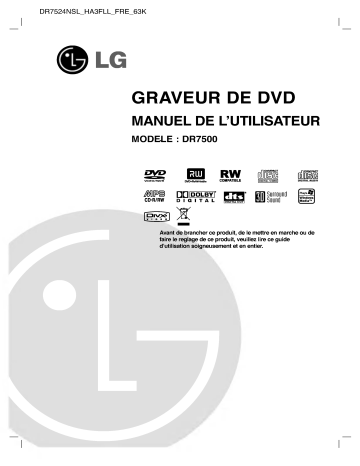
DR7524NSL_HA3FLL_FRE_63K GRAVEUR DE DVD MANUEL DE L'UTILISATEUR MODELE : DR7500 Avant de brancher produit, de le mettre en marche ou faire le reglage de ce produit, veuillez lire ce guide d'utilisation soigneusement et en entier. ce de Precautions de securite AVERTISSEMENT concernant le cordon PRECAUTION: d'alimentation DANGER D'ELECTROCUTION NE PAS OUVRIR Les notices de la plupart des appareils recommandent de brancher ceux-ci sur un PRECAUTION: POUR REDUIRE LE RISQUE D'ELECTROCUTION NE PAS ENLEVER LE COUVERCLE (OU ARRIERE) c'est-a-dire, PAS DE COMPOSANTS SUSCEPTIBLES D'ETRE REPARES ni PAR L'UTILISATEUR A L'INTERIEUR DEMANDEZ DU SER- VICE TECHNIQUE AU PERSONNEL TECHNIQUE QUALIFIE cet aucun circuit de sortie un appareil-la circuit dedie: et auquel aucun circuit de derivation independant qui n'alimente que raccordement supplementaire ne soient relies. Consultez la page des Specifications de Proprietaire afin d'etre certain. ce Manuel du Ne Ce message lumineux avec un symbole en pointe de fleche a l'interieur d'un triangle equilateral est destine avertir l'utilisateur a la presence d'un l'interieur du boitier sur voltage dangereux pas isole a du produit pouvant etre suffisamment important pour constituer un danger d'electrocution pour les personnes. Le point d'exclamation a l'interieur d'un triangle equilateral est destine a avertir l'utilisateur sur la presence d'importantes instructions concernant le fonctionnement ou la maintenance (service technique) dans la litterature accompagnant ce produit. surchargez pas les prises murales. Les prises murales surchargees, laches ou endommagees, les rallonges, les cordons d'alimentation et l'isolation des cables uses magee constituent ci-dessus peut etre fissuree endom- ou danger. N'importe laquelle des conditions a l'origine d'un choc electrique ou d'un incendie. Examinez regulierement le cable d'alimentation de votre appareil ; si vous constatez qu'il est endommage ou deteriore, debranchez-le de la prise murale, interrompez l'utilisation de l'appareil et faites remplacer le cable abime par une piece de rechange authentique aupres d'un Centre de Service Agree. un Protegez le cable d'alimentation contre les mauvais usages, aussi bien physiques que mecaniques : veillez a ce qu'il ne soit pas tordu, noue, presse, serre contre une porte ou ecrase. Examinez tout particulierement les fiches, les prises murales, ainsi que la portion du cable d'alimentation sortant de l'appareil. ATTENTION: POUR REDUIRE LE RISQUE D'INCENDIE OU D'ELECTROCUTION, MAINTENEZ CE PRODUIT A L'ABRI DE LA PLUIE OU DE L'HUMIDITE. ATTENTION: Ne pas installer cet equipement confine tel qu'une bibliotheque ou similaire. a un endroit NUMERO DE SERIE: Le numero de serie se trouve sur le panneau arriere de cette unite. Ce numero correspond uniquement a cette unite et n'est pas disponible pour aucune autre. Vous devriez conserver cette enregistrer l'information demandee ici et guide comme un document permanent de votre achat. N˚ de Modele N˚ de Serie Ce graveur de DVD emploi lire ce pour Systeme un Laser. appropriee de l'appareil, veuillez manuel du proprietaire soigneusement et le conserver assurer une une utilisation reference ulterieure. Si l'unite a besoin d'entretien, centre de service technique agree. Effectuer des controles, des reglages ou toute autre manipulation autre que celles specifiees dans le present manuel peut entrainer une exposition dangereuse a des radiations. Pour eviter l'exposition directe au faisceau laser, n'essayez pas d'ouvrir le boitier. Il y a de la radiation laser visible lorsque contactez un il est ouvert. NE FIXEZ PAS LE REGARD SUR LE FAISCEAU. AVERTISSEMENT AVERTISSEMENT: L'appareil ne doit pas etre expose a l'eau (par mouillure ou eclaboussure) et aucun objet rempli de liquides, comme des vases, ne devrait etre place sur l'appareil. Ce produit est fabrique conformement aux exigences en matiere de brouillage radioelectrique des DIRECTIVES de la CEE 89/336/CEE, 93/68/CEE 1. Ce et 73/23/CEE. de votre ancien symbole, representant roulettes barree d'une appareil poubelle sur croix, signifie que le une est couvert par la directive produit 2002/96/EC. europeenne 2. Les elements electriques et electroniques doivent etre jetes separement, dans les videordures prevus a cet effet par votre municipalite. 3. Une elimination aidera et a 4. Pour conforme instructions les consequences negatives eventuels pour l'environnement et humaine. plus d'information concernant l'elimina- tion de votre ancien ter votre aux reduire risques la sante : Lorsque le boitier est ouvert ou que le systeme de verrouillage est defectueux, risque d'exposition a des rayons laser visibles ou invisibles de categorie 2M. Ne pas regarder le faisceau directement, ne pas utiliser d'instruments optiques. 2 ___________________________________ Elimination PRECAUTION: Pour ___________________________________ appareil, veuillez contac- mairie, le service des ordures menageres avez achete ou encore ce la produit. magasin ou vous Table des Matieres INTRODUCTION ?Protectiondudisque..................28 Precautionsdesecurite...................2 ?Finaliser...........................29 TabledesMatieres.......................3 ?DisqueLabel........................29 Vue d'ensemble de l'affichage sur ecran 30 Vued'ensembleGraveurdeDVD. . . . . . . .4-10 . 4 Disques lisibles et disques enregistrables Disqueslisibles.........................5 Termesconcernantledisque..............6 Aproposdessymboles...................6 A propos des disques enregistrables. 7 .8-9 Aproposdel'enregistrementDVD. . . . . . . . . . . . . . . . . . . . Notessurlesdisques...................10 Panneaufrontal........................11 . . . . . . . . . .12 RACCORDEMENT GRAVEUR DE DVD Connexions.........................13-17 Connexionssurlepanneauarriere. . . . . . . . .13 Raccordemental'antenne...............13 Connexionsavotreteleviseur. . . . . . . . . . . . .14 .15 Raccordementaunamplificateur. Raccordement a d'autres appareils audio/ video(A/V)........................16-17 . . . . . . . . service 18-30 Reglage Reglageinitial.........................18 . . . General...........................18-23 ?Autoprogrammation...................18 ?EditionProgramme.................19-20 ?AutoreglageHeure...................21 .21 ?Reglagemanueldel'heure. . . . . . . . . . . . LecturedesDVDetdesCDVideo. . . . Lectured'unfichierdecinemaDivX. Fonctionnement avec . . . .31-34 . . . . . .35 des CD audio et des disquesMP3/WMA...................36-38 Lecture d'un CD audio d'un fichier ou MP3/WMA.........................36-37 Lectureprogrammee....................38 Fonctionnement avec des fichiers JPEG . 39-40 . ENREGISTREMENT Enregistrementdebase..................41 Enregistrement de base a partir des chaines detelevision..........................41 Enregistrement programme instantane Enregistrementprogramme. Enregistrement depuis la source d'entree . . . . . . . . . . . . . . 41 . .42-43 . externe.............................44-45 ?ModeAffichage......................22 ?DecodeurAV1.......................22 Progressive Scan (Balayage Progressif) . . . a partir Enregistrement a partir d'un camescope numerique...........................44 Qu'est-ceDV?........................45 EDITON Vue d'ensemble du menu liste de titres et listedechapitres.......................46 Editiondetitresetchapitres. ?FormatTeleviseur....................22 ? . des composantes externes.............................44 CONFIGURATION DU DVR en . LECTURE Enregistrement initial avant la mise . . Precautions..........................10 Vued'ensembleTelecommande. . . . . . . . . .47-52 . Titres,ChapitresetParties...............47 .47 Ajoutdesreperesdansunchapitre. 47 Changement des vignettes des titres . 22 . . . . . . . . . . . . . . . . . ?PBC..............................23 Construction d'une nouvelle Liste d'ecoute ?Reglagepardefault...................23 Langue..............................23 ?LangueAffichage.....................23 ?LangueDisque......................23 Ajout d'autres Titres/Chapitres sur la Playlist 48 .49 Effacementd'unTitre/Chapitre. Effacementd'unepartie.................49 Audio...............................24 Combination de Deux .24 ?DolbyDigital/DTS/MPEG. .24 ?Frequenced'echantillonnage. DRC [Reglage de la compression dynamique].........................24 . . . . . . . . . . . . . . . . . . . . . ? . . . . . . . . . . 48 . . Pournommeruntitre...................50 50 Chapitres en un Seul Deplacement d'un Chapitre de la Liste d'ecoute. 51 Protegeruntitre.......................51 Masquerunchapitre....................52 . . Diviseruntitreendeux..................52 ?V oix...............................24 25-26 Verrouillage enfants (Controle d'acces) ?Reglagemotdepasse.................25 . . . ?Niveau.............................25 REFERENCE Informationsupplementaire. . . . . . . . . . . . . .53 Reecriture............................53 ?Codederegion......................26 ?DivX(R)VOD........................26 Enregistrement........................27 .27 Reglagemoded'enregistrement ?FormatEnregistrement................27 ?AudioEnregistrementDV..............27 ?ChapitrageAuto......................27 Disque............................28-29 telecommandefournie.......................55 ?Initialisation.........................28 Guidededepannage..................56-57 ? . . . . . . . . Visionnement du menu Liste Titre affiche dans .53 d'autresgraveursetlecteursDVD. Lecture de vos enregistrements dans d'autres lecteurs DVD (Finalisation d'un disque) 53 Liste des Codes de langue et des Codes de region................................54 . Commander votre televiseur a . . . . . . . . . . . . . l'aide de la 3 INTRODUC Vue d'ensemble Graveur de DVD Disques lisibles et DVD-RW disques enregistrables video (Disque numerique Reenregistrable) Les disques DVD-RW peuvent etre formates pour un enregistrement en mode EV ou Video. Ces disques peuvent etre enregistres a plusieurs reprises. Les enregistrements peuvent etre pour enregistrer de nouveau sur le meme disque. [mode EV] Les enregistrements peuvent etre edites a plusieurs reprises. Lisibles seulement sur des lecteurs compatibles avec le mode EV (une fois finalises). [mode Video] Lisibles sur des lecteurs DVD courants (une fois finalises) Fonctions d'edition DVD-R -- limitees video (Disque numerique Enregistrable) Ces disques peuvent etre enregistres une seule fois. Une ni edites. pas etre reenregistres Les disques DVD-R peuvent etre formates en mode Video Lisibles sur des lecteurs DVD courants (une fois finalises) Fonctions d'edition effaces - fois finalises, les disques DVD-R ne peuvent seulement. limitees DVD+RW (Disque video numerique + Reenregistrable) Ces disques peuvent etre enregistres a plusieurs reprises. Les enregistrements peuvent etre effaces pour enregistrer de nouveau sur le meme disque. Lisibles sur des lecteurs DVD+RW compatibles (finalisation automatique) Les contenus edites peuvent etre lus sur des lecteurs DVD+RW compatibles seulement apres finalisa- tion. Les enregistrements peuvent etre edites au niveau des titres/chapitres DVD+R (Disque video numerique + Enregistrable) Ces disques peuvent etre enregistres une seule fois. Une fois finalises, plus etre reenregistres ni edites. Lisibles sur des lecteurs DVD+R compatibles (une fois finalises) Les contenus edites ne sont pas compatibles avec les lecteurs DVD+R des chapitres, Ajouter des reperes de chapitre, etc.) Fonctions d'edition des titres/ chapitres limitees. les disques courants. DVD+R ne peuvent (Cacher, Combiner DVD+R DL (Disque video numerique + Enregistrable ; Double couche) Ces disques peuvent etre enregistres une seule fois. Une fois finalises, les disques DVD+R DL ne peuni edites. vent plus etre reenregistres La capacite de stockage est presque double grace au media DVD+R a double couche, ce qui permet au consommateur d'enregistrer jusqu'a 8.5GB de video sur un disque DVD+R simple Lisibles sur des lecteurs DVD+R DL compatibles (une fois finalises) Les contenus edites ne sont pas compatibles avec les lecteurs DVD+R DL courants. (Cacher, Combiner des chapitres, Ajouter des reperes de chapitre, etc.) Fonctions d'edition des titres/ chapitres limitees. Disques DVD enregistrables recommandes DVD-R DVD+R SONY (8x, 16x) SONY (2.4x, 4x, 8x, 16x) TDK (4x, 8x) Verbatim (4x, 8x) Panasonic (2x, 4x) DVD-RW TDK (4x) Mitsubishi (4x, 8x) Ricoh (2x, 4x, 8x) DVD+RW SONY (2.4x) Victor (1x, 4x) Maxell (1x, 2x, 4x) TDK (2x) Mitsubishi (2x) TDK (2.4x) Philips (4x) Ricoh (2.4x) ---H P (2.4x, 4x) DVD+R(DL) Mitsubishi (2.4x) Maxell (2.4x) - - - Remarque: Si vous possible enregistrez de formater le devez formater le 4 un DVD-RW/DVD+RW a l'aide d'un ordinateur ou disque en utilisant cet appareil. Par consequent disque a l'aide de l'enregistreur initial. enregistreur de DVD, il ne vous sera pas souhaitez pouvoir utiliser votre appareil, vous d'un autre si vous Vue d'ensemble Graveur de DVD lisibles Disques DVD(disquede8cm/12cm) Des disques tels que ceux des films, pouvant CD Video Des (VCD) (disque disques CD VIDEO de 8 ou cm / 12 etre achetes ou loues. cm) CD-R/CD-RW au (disque de 8 cm / 12 cm) disques CD musique ou CD-R/CD-RW format CD VIDEO INTRODUC Super CD VIDEO / CD Audio Des (disque de 8 cm / 12 cm) disques CD-R/CD-RW contentant au format CD musique pouvant etre achetes. CD-R/CD-RW Des des titres audio, ou des fichiers DivX, MP3, WMA, ou JPEG. Remarques: -- -- -- -- -- l'equipement d'enregistrement ou aux disques CD-R/RW (ou DVD±R/RW), tains disques CD-R/RW (ou DVD±R/RW) ne peuvent pas etre lus par cet appareil. Ne collez pas de papier ou d'etiquette sur aucune des deux faces du disque (face etiquetee ou face enregistree). N'utilisez pas de disques ayant des formes irregulieres (par exemple, en forme de cœur ou octogonale). EN fonction des conditions liees a Autrement, cela peut entrainer des defauts de fonctionnement. En fonction du logiciel d'enregistrement et de la finalisation, il se peut que certains disques enregistres (CD-R/RW (ou DVD±R/RW) ne puissent pas etre lus. Il se peut que les disques DVD-R/RW, DVD+R/RW et CD-R/RW enregistres a partir d'un d'un graveur DVD ou CD ne puissent pas etre lus s'ils sont endommages ou sales, ou si sale -- cer- Si ou ordinateur ou la lentille du graveur est humide. enregistrez un disque a l'aide d'un ordinateur personnel, meme si vous le faites sur un il se peut qu'il ne puisse pas etre lu en raison des reglages du logiciel d'application utilise pour (Contactez l'editeur du logiciel pour des informations plus detaillees.) vous Code personnel format creer compatible, le disque. disques DVD Ce graveur est concu et fabrique pour lire des disques DVD codes pour la region 2. Le code regional 2 inscrit sur les etiquettes de certains disques DVD indique le type de graveur pouvant les lire. Cette unite peut lire seulement des disques DVD dont l'etiquette indique "2" ou "ALL". Si vous essayez de lire d'autres types de disques, le message "Incorrect region code Can't play back" ("Code Regional Incorrect. Impossible de lire ce disque") apparaitra a l'ecran de votre televiseur. Il arrive que certains disques DVD ne portent aucune indication du code regional sur l'etiquette, bien que leur lecture soit interdite en dehors d'une certaine zone. regional Remarques du graveur et des sur les disques DVD et CD Video Certaines fonctions de lecture des disques DVD et CD Video peuvent etre volontairement conditionnees par les editeurs de logiciels. Etant donne que cet appareil lit les disques DVD et CD Video en fonction du contenu concu par les editeurs de logiciels, certaines fonctions de lecture de l'appareil peuvent ne pas etre disponibles ou d'autres fonctions peuvent etre ajoutees. Consultez egalement les instructions fournies avec les disques DVD et CD Video. Il est possible que certains disques DVD, fabriques a des fins commerciales, ne puissent pas etre lus sur cet appareil. Fonctionnement de la telecommande Pointez la telecommande Installation des vers piles le capteur infrarouge et appuyez sur les touches. de la telecommande Retirez le couvercle du et inserez deux compartiment a piles sur la partie piles R03 (format AAA) en veillant a arriere de la telecommande bien orienter les polarites. Attention Ne melangez pas de piles neuves et de piles types de piles (standard, alcalines, etc.). usees. Ne melangez jamais non plus differents 5 Vue d'ensemble Graveur de DVD Termes concernant le Types disque DVD +R (Double Couche) La technologie d'enregistrement a double couche accorde deux couches d'enregistrement a un seul disque DVD, en fournissant une capacite qui pratiquement double les 4.7Go des disques DVD a couche simple. L'avantage le plus remarquable de cette technologie d'enregistrement a double couche n'est autre qu'une capacite accrue. La capacite de stockage est presque double grace au support DVD+R a double couche, ce qui permet au consommateur d'enregistrer jusqu'a 8.5Go de video sur un disque DVD+R simple. DVD -R et DVD +R sont deux standards differents pour des disques et des lecteurs de DVD enregistrables. Ce format permet d'enregistrer des informations sur le disque DVD une seule fois. DVD +RW et DVD -RW sont deux standards pour des supports reenregistrables, ce qui signifie que le contenu du disque DVD peut etre efface et le disque reenregistre. Les disques a simple face peuvent Gigaoctets alors que les disques capacite deux fois plus grande. 4.38 jusqu'a double face ont une a (seulement DVD) Le contenu principal du film, les contenus supplementaires ou l'album musique. Chaque titre est attribue a un numero de reference titre (seulement CD video Sections d'une piece image et CD audio) ou d'une piece musicale sur un CD video ou un CD audio. Chaque piste est attribuee a un numero de piste vous permettant de reperer la piste desiree. Scene CD video fonction PBC (commande manuelle de lecture), les deplacements d'image et les arrets sur image sont divises dans des sections appelees "Scenes". Chaque scene disponible est affichee dans le un menu Scene a et attribuee a un numero de PBC equipes (Version 2.0) Les fonctions PBC (commande manuelle de lecture) vous permettent d'interagir avec le systeme a l'aide des menus, des fonctions de recherche ou d'autres opera- caracteristiques d'un ordinateur. En plus, les arrets sur image a haute qualite peuvent etre lus s'ils sont inclus dans le disque. tions CD Video non equipes de scene, Leur fonctionnement etant similaire ainsi que du son, mais ils PBC. A propos des A propos du "" utilisee pour ce A propos des vous est applicable est represente. DivX sur la nouvelle MPEG-4 pour video. sur ce 6 graveur. norme de revolution- compression Vous pourrez voir des films DivX a seulement ne peut pas instructions l'un des aux symboles suivants disques ou ledit symbole Plusieurs fonctions fournies par ce graveur sont en fonction du mode d'enregistrement. Un ou plusieurs symboles ( VR s'affichent pour Video , DVD+R , , DVD+RW ) (expliquee dans ce manuel), vous pouvez donc voir, rien qu'en jetant un coup d'oeil, si la fonction dont il est question peut etre utilisee pour le disque insere. Video chaque DVD-R/RW fonction avec VR DVD-RW +R Disque DVD+R +RW Disque DVD+RW DVD Disque DVD-Video VCD CD Video CD CD Audio avec DivX Fichiers DivX MP3 Fichiers MP3 Fichiers JPEG naire base le ou en ce symboles disque pour JPEG codec video pendant veut dire que la fonction disque specifique pistes. nouveau du televiseur manuel de l'utilisateur ce Fichiers WMA d'un l'ecran sur fonctionnement. Cet icone dans sont d'images video avec pas equipes symbole affichage peut apparaitre expliquee celui des CD a symboles WMA nom ne (Version 1.1) la lecture disques permettent ces permettant de reperer la scene desiree. Une scene peut etre composee d'une ou plusieurs DivX est le PBC avec Une section dont le titre Chapitre (seulement DVD) Sections d'une piece image ou d'une piece musicale qui sont plus petites que les titres. Un titre est compose d'un ou plusieurs chapitres. Chaque chapitre est attribue a un numero de chapitre vous permettant de reperer le chapitre desire. Suivant le disque, les chapitres peuvent ne pas etre etiquetes. Sur deux types de CD video. a moment. permettant de le reperer facilement. Piste de CD video CD video etre Titre vous Il y audio, DVD±R/DVD±RW contenir (Suite) Le disque mode Video mode VR (DL) DVD finalise est un disque DVD video. Vue d'ensemble Graveur de DVD A propos des En quoi les disques enregistrables disques enregistrables different-ils? La difference essentielle entre les DVD-R, DVD-RW, DVD+R et DVD+RW est que les DVD-R et DVD+R per- enregistrement unique alors que les DVDRW et DVD+RW permettent d'enregistrer et d'effacer a plusieurs reprises. Vous pouvez re-enregistrer/effacer un disque DVD-RW ou DVD+RW environ 1.000 fois. (Suite) d'enregistrement DVD+RW +RW ?4reglages differents disponibles pour la qualite d'image et le temps d'enregistrement (HQ, SQ, LQ, EQ) Mode ? ? mettent un Est-ce que je peux lire mes disques sur un lecteur de DVD normal? En general, enregistres les en disques enregistrables DVD-R, DVD+R et DVD-RW mode video comme vent etre Les lus par disques un lus etre peuvent sur un DVD+RW non finalises peu- lecteur de DVD normal. indique une caracteristique du produit qui est capable de lire des disques DVDRW enregistres en format Enregistrement Video. Qu'est-ce que c'est que les "modes d'enregistrement"? vous offre des lecteurs DVD courants Le contenu edite peut etre lu avec des lecteurs DVD courants seulement apres avoir finalise le Il est possible d'editer le titre/chapitre des disque enregistrements +R d'enregistrement DVD+R ?4r eglages differents disponibles pour la qualite d'image et le temps d'enregistrement (HQ, SQ, LQ, EQ) Lisible avec des lecteurs DVD courants (une fois finalise) Les contenus edites ne sont pas compatibles avec les lecteurs DVD courants (Cacher, Combiner des chapitres, Ajouter des reperes a un chapitre, etc.) Fonctions d'edition des titres/chapitres limitees Mode ? Ceci Ce graveur avec ? lecteur de DVD normal, mais ils doivent au prealable avoir ete "finalises". Ce processus fixe les contenus du disque pour les rendre lisible sur d'autres lecteurs de DVD ? Lisible plusieurs modes d'enregistrement disponibles. Lorsque vous effectuez des enregistrements sur un disque DVD-R, DVD+R ou DVD+RW, ces enregistrements sont toujours effectues en mode Video. Les disques DVD-RW peuvent etre formates pour enregistrement en mode VR ou en mode Video. ? Remarque: Le format DVD-Video (mode Video) est un format nouenregistrement sur des disques DVD-R/RW, veau pour qui a ete approuve par le Forum DVD en 2000. Vous pouvez donc rencontrer des problemes pour la lecture des disques DVD enregistrables sur certains lecteurs. Les symptomes incluent des artefacts video, des dropouts des dispositifs audio et/ou video et l'arret soudain de la lecture. Notre societe ne peut pas prendre a sa charge la responsabilite pour des problemes lors de la lecture des disques enregistres a l'aide de ce graveur sur d'autres lecteurs. Editer un DVD, c'est comme editer une cassette video? Non. Lorsque vous editez une cassette video vous avez besoin d'une mode VR VR Enregistrement ?4reglages differents disponibles pour la qualite d'image et le temps d'enregistrement (HQ, SQ, LQ, EQ) en ? ? Pas lisible Les sur des lecteurs de DVD enregistrements peuvent etre normaux largement edites. Enregistrement en mode Video Video ?4reglages differents disponibles pour la qualite d'image et le temps d'enregistrement (HQ, SQ, LQ, EQ) Lisible sur des lecteurs de DVD normaux (apres finalisation) d'une autre editez ments a lire ainsi que leur sequence de lecture. Lors de la lecture, le graveur lit le disque suivant la Playlist. vous A propos des termes Tout Possibilites d'edition au termes "Original" et "Playlist" long de ce manuel, vous verrez souvent les Original et Playlist pour faire reference au contenu reel et a la version editee. ? ? ? platine video pour lire la cassette originale et pour enregistrer les editions. Avec le DVD, en faisant une "Playlist" comportant les seg- ? limitees Original: contenu qui fait reference a ce qui a ete en effet enregistre sur le disque Playlist (Liste de Lecture): contenu qui fait reference a la version editee du disque comment le contenu original sera lu. - Type de disque Format du disque Mode d'enregistrement Fonctions DVD-Video Format Video n/a Lecture DVD-RW Format Mode VR Lecture, enregistrement, edition Original/Playlist Format Video Mode Video Lecture, enregistrement limite, edition limitee DVD-R Format Video Mode Video Lecture, enregistrement limite, edition limitee DVD+RW Format Video +RW DVD+RW Lecture, enregistrement limite, edition Titre/Chapitre DVD+R Format Video +R Video (DL) Enregistrement (defaut) DVD+R uniquement Lecture, enregistrement limite, edition Titre/Chapitre limitee 7 INTRODUC Vue d'ensemble Graveur de DVD A propos de l'enregistrement Notes pour DVD ? ? Ce graveur ne peut pas faire d'enregistrements des disques CD-R ou CD-RW. Notre societe defaillances d'electricite, ? decline sur responsabilite en cas de de l'enregistrement dues a des pannes a des disques defectueux, ou en cas de toute dommages au graveur. Des empreintes digitales et de petites rayures sur un disque peuvent nuire a la performance de la lecture et/ou de l'enregistrement. Veuillez fournir le soin approprie a vos disques. Types de disques et de formats, reglages d'enregistrement modes et ? ? etre ? ? Ce graveur peut lire Disques DVD-Video cinq types differents de disques DVD: preenregistres, disques DVD-RW, DVD-R, DVD+RW et DVD+R. Le format de disque pour les le meme que disques DVD-R est toujours "format Video" pour les disques DVD-Video pre-enregistres. -- Ceci veut dire que, une fois finalise, vous pouvez lire DVD-R sur un lecteur de DVD normal. le format d'un disque meme si un DVD-RW est le format pouvez le changer si besoin. (Initialiser de nouveau le Enregistrement Video, vous format Video, disque effacera ses vers contenus). Le mode d'enregistrement est etroitement lie au format du disque. Si le format du disque est un format Enregistrement Video, alors le mode d'enregistrement est le mode VR; si le format du disque est en mode Video, alors le mode d'enregistrement est le mode Video (a l'exception du DVD-Video, qui n'est pas enregistrable, et n'a donc pas de mode enregistrement). A l'interieur des modes d'enregistrement (qui sont etablis pour la totalite du disque), il y a les reglages d'enregistrements. Ceux-ci peuvent etre changes au besoin pour chaque enregistrement et determinent la qualite d'image ainsi que la quantite d'espace que l'enregistrement prendra sur le disque. Enregistrement des canaux audio du televiseur Ce graveur est capable d'enregistrer l'audio normal et l'audio NICAM. Si le reglage du NICAM selectionne (page 20) est Auto, et si la station de television utilise pouvez enregistrer l'audio NICAM. Si la station de television n'utilise pas NICAM, l'audio normal NICAM, est vous toujours enregistre. 8 montres ? ne sont pas compression video a debit binaire variable. Cela veut dire que le temps d'enregistrement exact dependra du materiel a enregistrer. Lors de l'enregistrement d'une emission televisee, si la reception est pauvre ou l'image a de l'interference, les temps d'enregistrement peuvent etre plus courts. Si vous enregistrez seulement des arrets sur image ou ? Par defaut, d'enregistrement exacts car le graveur utilise une Remarques: ? Les temps l'enregistrement de l'audio, les temps d'enregistrement peuvent plus longs. Les temps affiches pour enregistrement et le temps restant peuvent ne pas toujours correspondre exactement a la duree du disque. Le temps d'enregistrement disponible peut diminuer si vous editez abondamment un disque. Si vous utilisez un disque DVD-RW, assurez-vous de changer le format d'enregistrement (mode Video ou mode VR) avant d'enregistrer quoi que ce soit sur le disque. Voir page 28 (Initialisation) pour connaitre comment faire cela. Lorsque utilisez disque DVD-R, vous pouvez enregistrer jusqu'a remplir le disque ou vous un continuer a jusqu'a l'avoir finalise. Avant de demarrer une session d'enregistrement, verifiez la quantite de temps pour enregistrement disponible sur le disque. Lorsque vous utilisez un disque DVD-RW en mode Video, le temps d'enregistrement disponible n'augmentera que si vous effacez le dernier titre enregistre sur le disque. ?L 'option Erase Title [Effacer le titre] dans le menu Liste Titre-Original ne fait que cacher le titre; en fait, elle n'efface pas le titre du disque et fait augmenter le ? temps d'enregistrement disponible (a l'exception du ? dernier titre enregistre sur un mode Video) Il est possible d'effectuer des superposes en utilisant des disque DVD-RW enregistrements disques DVD+RW. en Vue d'ensemble Graveur de DVD Restrictions pour ?V l'enregistrement video pouvez pas enregistrer des videos proteges contre la copie a l'aide de ce graveur. Les videos proteges contre la copie comprennent les disques DVD-Video ainsi que certains emissions par satellite. Si du materiel protege contre la copie est rencontre au cours d'un enregistrement, l'enregistrement sera ous ne suspendu ? ou arrete automatiquement d'erreur s'affichera sur l'ecran. Les videos qui sont "une seule copie" INTRODUC et un message ne peuvent etre que sur un disque DVD-RW en mode VR avec CPRM (voir plus bas). Les signaux a format NTSC provenant de sources numeriques ou DV ne sont pas enregistres enregistres ? correctement par ce graveur. ? signaux video a format SECAM (provenant d'un syntoniseur TV integre ou de sources numeriques) sont enregistres en format PAL. Les Qu'est-ce que c'est que 'CPRM'? CPRM est systeme de protection contre la copie (avec systeme brouille) permettant seulement un l'enregistrement des programmes des emissions "une seule copie". CPRM represente la Protection du Contenu des Medias Enregistrable. Ce graveur est compatible avec le systeme CPRM, ce qui veut dire que vous pouvez enregistrer des emissions "une seule copie", mais vous ne pouvez pas alors faire d'autres copies de ces enregistrements. Les enregistrements CPRM ne peuvent etre realises que sur des disques DVD-RW formates en mode VR, et les enregistrements CPRM peuvent etre lus seulement sur des lecteurs specifiquement compatibles avec CPRM. Tous droits ? reserves L'equipement d'enregistrement doit etre utilise seulement pour des copies legales et vous etes averti de verifier soigneusement quelles sont les copies legales dans le pays ou vous faites une copie. La copie du materiel par les droits d'auteur tel que les films ou la musique est illegale, sauf si la copie est autorisee par une exception legale ou par le proprietaire des droits. Ce produit incorpore de la technologie de protection aux droits d'auteur qui est protegee par des methodes de revendication de certains brevets d'invention americains et d'autres droits de propriete intellectuelle detenus par Macrovision Corporation et d'autres proprietaires des protege ? ? droits. L'usage de cette technologie de protection aux droits d'auteur doit etre autorise par Macrovision Corporation, et elle est reservee a un usage domestique et a d'autres usages de visionnement limites, sauf accord de Macrovision Corporation autorisant d'autres usages. L'ingenierie inverse ou le demontage sont interdits. LES CONSOMMATEURS DOIVENT NOTER QUE NON PAS TOUS LES TELEVISEURS A HAUTE DEFINITION SONT COMPLETEMENT COMPATIBLES AVEC CE PRODUIT, CE QUI PEUT PROVOQUER DES PERTURBATIONS AFFICHEES SUR L'IMAGE. EN CAS DE PROBLEMES D'IMAGE AVEC LE BALAYAGE PROGRESSIF 625, IL EST RECOMMANDE QUE L'UTILISATEUR BASCULE LA CONNEXION VERS LA SORTIE "DEFINITION STANDARD". SI VOUS AVEZ DES QUESTIONS CONCERNANT LA COMPATIBILITE DE NOTRE TELEVISEUR AVEC LE GRAVEUR DE DVD 625p, VEUILLEZ CONTACTER NOTRE CENTRE DE SERVICE APRES-VENTE. 9 Vue d'ensemble graveur de DVD Precautions Manipulation Emballage Notes de l'unite sont utiles. Pour emballez de en nouveau sur les Manipulation de l'unite Le carton et les materiaux originale (Suite) d'emballage de la boite une protection maximale, l'unite comme elle etait emballee disques des disques Ne touchez pas la face lecture du disque. Prenez le disque par les bords pour eviter que des empreintes digitales ou restent sur la surface. Ne collez pas de de ruban adhesif sur le papier disque. usine. Reglage de l'unite L'image et le son d'un televiseur, magnetoscope ou radio proches au graveur de DVD peuvent etre denatures pendant la lecture. Dans ce cas, placez l'unite loin du televiseur, du magnetoscope radio, ou eteignez l'unite apres avoir enleve Pour maintenir la surface propre N'utilisez pas de substances volatiles, tel de la ou le disque. qu'un Nettoyage extremement sales, utilisez un solution de avec une de chaleur, ne le laissez pas dans une automobile garee sous la lumiere directe du soleil car la temperature a l'interieur de l'automobile peut augmente sources considerablement. Nettoyage vre chiffon doux disque detergent peine a doux. des disques La presence d'empreintes digitales ou de la poussiere sur le disque pourrait entrainer une qualite d'image pau- Si les surfaces sont sec. disques la surface. de l'unite Pour nettoyer la caisse Utilisez un chiffon doux et humidifie sur des Apres la lecture, stockez le disque dans sa caisse. Ne l'exposez pas a la lumiere directe du soleil ou a d'autres pulverisateur insecticide, pres de l'unite. Ne laissez pas de produits en gomme ou en plastique en contact avec l'unite pour une longue periode de temps. Ils laisseraient des marques Stockage et la distorsion du son. Avant la vers la a l'aide d'un chiffon propre, lecture, nettoyez le en frottant du centre peripherie. N'utilisez pas de produits dissolvants forts tels que l'alcool, la benzine, le solvant, car ceci pourrait abimer la surface de l'unite. Pour obtenir une image Le Graveur de DVD est haute technologie. Si Oui nette un dispositif de precision a la lentille de la tete de lecture et les composants du lecteur des disques sont sales uses, la qualite d'image sera pauvre. Il est recommande entretiens Non de faire des verifications ou et des reguliers toutes les 1000 heures d'utilisation (Ceci depend des conditions de l'entourage de fonctionnement.) Pour plus de details, veuillez contacter le consignataire le plus proche. N'utilisez pas de produits dissolvants forts tels que l'alcool, la benzine, le solvant, les produits de nettoyage disponibles dans le commerce ou un pulverisateur contre la statique destine aux vieux disques en vinyle. Condensation d'humidite Ne mettez jamais l'appareil en marche juste apres l'avoir deplace d'un endroit froid a un endroit chaud. Attendez deux ou trois heures avant de le mettre en fonctionnement. Si vous faites autrement, vous risquez d'abimer les disques/les cassettes et les pieces internes de l'appareil. 10 Panneau frontal ab cd e f gh REC INTRODUC ij kl a b POWER (ALIMENTATION) Permet de mettre le graveur hors N x z tension. Pointez la telecommande commencer i la lecture. (STOP) ou l'enregistrement. (REC) Pour l'enregistrement. Appuyez-y a plusieurs reprises pour regler le temps d'enregcommencer f g Plateau disque Inserez-y un disque. (ENTREE S-VIDEO) Raccordez-y la sortie S-Video d'une source exterieure (televiseur/moniteur, magnetoscope, camescope, etc.) k DV IN a OPEN/CLOSE (Z) (OUVRIR/FERMER) Permet d'ouvrir et de refermer le plateau Ecran a disque. l d'affichage Affiche l'etat actuel du graveur. REC: (ENREGISTREMENT) Le graveur est en train (ENTREE VIDEO/ENTREE AUDIO (Gauche/Droite)) Raccordez-y la sortie audio/video d'une source exterieure (systeme audio, televiseur/moniteur, netoscope, camescope, etc.). INPUT4 j istrement. e du graveur dans cette direction. Pour arreter la lecture d ou sous (PLAY) Pour c h Capteur infrarouge mag- INPUT 4 (ENTREE VN) Raccordez-y la sortie numerique. VN d'un camescope PROG. (V/v) Permet de balayer les chaines haut ou vers memorisees vers le le bas. d'enregistrer. TV: Indique que le graveur est en que le graveur est en mode syntoniseur du televiseur. : Indique istrement programme ou que minuterie est programme. : de d'enregl'enregistrement par Indique l'heure, lecture, le temps ecoule, numero mode le chapitre/plage, numero le temps total de de titre, le le canal, etc. 11 Vue d'ensemble Telecommande CHP.ADD: Pour ajouter un repere de chapitre pendant la lecture/ enreg- SEARCH: Permet d'afficher le istrement. SETUP: Permet d'acceder CLEAR: Efface de la Liste de repere du de un numero Programmes plage ou un revenir DISPLAY: Permet d'acceder plage a d'un menu. -Affiche des informations tout regardant emission une en de 15 secondes avant sur le en peu pres la duree cial a la television). (a d'un MARKER: Pour inserer disque commer- un point quelconque pendant disque DVD, menu sur un la au et de choisir parmi le menu Title ListOriginal (Liste originale de titres) et le menu Title List-Playlist (Liste de titres de la Liste de lecture). OPEN/CLOSE (Z): Permet d'ouvrir et de refermer le plateau a disque. ou (X) : Permet de faire une pause temporaire dans la lecture ou l'enregistrement ; appuyez-y de nouveau pour quitter le mode pause. PIP: Permet d'activer ner (N): Pour commencer la option numerotee dans b / B/v/V Permet de dans PR chaines vers (gauche/droite/haut/bas): selectionner une option Permet de memorisees balayer vers les repeter le haut une langue audio (DVD) audio (CD). ou sequence. SQ, LQ ou un une une canal changer l'entree utilisee pour l'enregistrement (Syntoniseur, AV1-4 ou ENTREE VN) 12 le temps d'en- le mode ou d'enregistrement (HQ, EQ). REPEAT: Pour AUDIO: Permet de selectionner AV: Permet de reprises pour regler registrement. ner le bas. A-B: Pour tension. REC MODE: Permet de selection- un menu. (+/-): ou sous REC (z): Pour commencer l'enregistrement. Appuyez-y a plusieurs un menu. plage, un repeter titre ou un chapitre, tout. RETURN - - Pour (O) quitter un Pour afficher le video avec de sous-titres. langue la vignette menu. menu du titre et du chapitre TIMER REC: Permet d'afficher le Enregistrement d'un CD PBC. SCAN (m / M): Pour faire une recherche en avant ou en arriere. programme. TITLE: Permet d'afficher le Titre du disque lorsqu'il disponible. menu est TV/DVD: Pour voir les chaines selectionnees ou graveur par le syntoniseur du celui du televiseur. Touche de commande du televiseur - POWER televiseur : Permet de mettre le sous ou hors tension. -AV: Permet de selectionner source - la du televiseur. PR +/--: Permet de selectionner la chaine de television. VOL +/--: Permet de regler le vol- ume. ZOOM: Pour POWER: Permet de mettre le graveur hors la lecture de lecture, pour l'utiliser dans le menu de la Liste originale et - lecture. une ou au en cours desactiver ou la fonction PIP. Permettent de selectionner plage de lec- THUMBNAIL: Permet de selection- PAUSE/STEP numeriques en cours (x): Pour arreter l'enregistrement. menu MENU/LIST: Permet d'acceder : chapitre de lecture. repere lecture. 0-9 du STOP une INSTANT SKIP: Permet de sauter Touches a SUBTITLE: Permet de selectionner television. PLAY >): Pour aller au la plage suivants. Pour commencement de la au ou de chapitre precedents. Confirme la selection en un / ou Setup. ture ou pour aller a la d'affichage. ENTER - menu (. chapitre ou reperes. l'ecran le quitter SKIP Recherche des menu Recherche des reperes. menu du DVD. agrandir l'image video Connexions Connexions sur le panneau arriere abc d e f kl a AERIAL [ANTENNE] Raccordez l'antenne b sur cette borne. un televiseur EURO AV 2 DECODER avec prise peritel (SCART). [DECODEUR Pour raccorder la sortie audio/video exterieure i Ventilateur j Cordon d'alimentation secteur Branchez-le a la source d'alimentation decodeur, etc.). magnetoscope, d Interrupteur k EURO AV 2] d'une source payante, boitier de television (decodeur (Y Pb Pr) Pour raccorder f AUDIO OUT un televiseur avec VIDEO OUT au moni- m AUDIO IN 3 [ENTREE AUDIO 3] (Gauche/Droite) Pour raccorder la sortie audio d'une source [COAXIALE] (prise de sortie audio numerique) Pour raccorder un dispositif audio numerique (coaxial). exterieure (systeme audio, televiseur/moniteur, netoscope, camescope). n VIDEO IN 3 [ENTREE VIDEO 3] Pour raccorder la sortie video d'une mag- source exterieure (systeme audio, televiseur/moniteur, netoscope, camescope). mag- audio d'un televiseur. [SORTIE VIDEO] Pour raccorder les entrees video h Y Pb Pr. de l'antenne [SORTIE AUDIO] (Gauche/Droite) Pour raccorder les entrees g entrees [SORTIE RF] Transmet le signal provenant COAXIAL televiseur. COMPONENT VIDEO OUT/PROGRESSIVE SCAN RF. OUT l de la borne EURO AV1 AUDIO/ VIDEO, en fonction de la facon dont vous raccordez le graveur au e electrique. teur/televiseur. VIDEO OUTPUT [SORTIE VIDEO] Pour selectionner COMPONENT VIDEO OUT (SORTIE DE LA COMPOSANTE VIDEO) ou le signal RGB ij n EURO AV 1 AUDIO/VIDEO Pour raccorder c m g h d'un televiseur. OPTICAL [OPTIQUE] (prise de sortie audio numerique) Pour raccorder un dispositif audio numerique (optique). Raccordement a l'antenne Arriere Antenne du televiseur SCART INPUT Retirez du televiseur dans la le cable prise AERIAL, Branchez une extremite situee de l'antenne et inserez-le ANTENNA INPUT AUDIO INPUT l'arriere du graveur. du cable de l'antenne sur la a TV du graveur et l'autre extremite l'antenne de votre televiseur. prise sur l'entree L VIDEO INPUT R de R Raccordement coaxial RF RF. OUT du graveur a la prise de l'antenne du televiseur a l'aide du cable Raccordez la d'entree prise coaxial de 75-ohm fourni transmet le signal a (R). travers la prise de RF. OUT prise AERIAL. La Panneau arriere du graveur 13 RACODEMNTGVU Connexions (Suite) Connexions Conseil En fonction de votre televiseur et des autres televiseur, autres vous referer ou pour faire les meilleures connexions. -- utilisez des prise peritel EURO AV1 AUDIO/VIDEO du graveur de DVD aux prises d'entree correspondantes de votre televiseur a l'aide du cable peritel (T). Raccordez la Assurez-vous que le graveur de DVD est branche directement au televiseur. Syntonisez le televiseur le canal sortie video -- vous Connexion PERITEL Precaution -- prises COMPONENT VIDEO OUT, reglez l'interrupteur VIDEO OUTPUT sur la position COMPONENT. Lorsque vous utilisez une prise SCART, reglez l'interrupteur VIDEO OUTPUT sur la position RGB. Lorsque manuels de votre systeme stereophonie magnetoscope, appareils aux sur correct. Ne raccordez pas la prise sortie audio du graveur de DVD a la prise entree phono (platine enregistrement) Connexion Video de votre systeme audio. Ne branchez pas votre graveur de DVD via votre magnetoscope. L'image DVD pourrait etre denaturee DVD par le systeme de protection contre la copie. cable Connexion composant Video AUDIO INPUT VIDEO INPUT Connexion du Balayage Progressif Si votre televiseur Y Pb C Pr L graveur de a l'aide du prises COMPONENT VIDEO OUT du graveur de DVD aux prises d'entree correspondantes du televiseur a l'aide du cable Y Pb Pr (C). SCART INPUT COMPONENT VIDEO INPUT prise VIDEO OUT de votre a la prise entree video du televiseur video (V). Raccordez la Raccordez les Arriere du televiseur T votre televiseur Faites l'une des connexions suivantes, en fonction des capacites de votre equipement existant. equipements que vous voulez raccorder, il y a plusieurs manieres de brancher le graveur. Utilisez seulement l'une des connexions decrites ci-apres. Si besoin, veuillez a R AV est un televiseur a haute definition ou "digital ready", vous pourrez profiter de la sortie a balayage progressif du graveur afin d'obtenir la plus haute resolution video possible. Si votre televiseur n'accepte pas le format balayage progressif, l'image apparaitra brouillee si vous essayez d'utiliser la fonction Balayage Progressif du graveur. A l'aide d'un cable Y Pb Pr (C), reliez les prises COMPONENT VIDEO OUT/PROGRESSIVE SCAN du graveur aux prises d'entree correspondantes du televiseur. Remarques: -- -- Balayage Progressif sur la position "Marche" dans le menu Configuration pour obtenir signal progressif. Voir page 22. Reglez le Balayage Progressif sur la position "Arret", retirez tout disque de l'unite et fermez le plateau a disques. Verifiez que le message "pas de disque" ("NO DISC") est affiche a l'ecran d'affichage. Puis Reglez le appuyez Panneau arriere du graveur -- sur un le bouton STOP et maintenez-le enfonce pendant cinq secondes avant de le lacher. Le balayage progressif ne marche pas avec des connexions video analogiques (prise VIDEO OUT jaune). Connexion Audio (Gauche/Droite) prises AUDIO OUT gauche et droite du graveur de DVD aux prises d'entree audio gauche et droite du televiseur a l'aide des cables audio (A). Ne raccordez pas la prise AUDIO OUT du graveur de DVD a la prise entree phono (platine enregistrement) de Raccordez les votre 14 systeme audio. Connexions (Suite) Raccordement Connexion a amplificateur un de deux amplificateur equipe canaux numeriques stereophoniques Pro Logic ll/Pro Logic un a Dolby ou prises AUDIO OUT gauche et droite graveur de DVD aux prises entree audio gauche et droite de votre amplificateur, recepteur ou systeme stereophonique, a l'aide des cables audio (A). Raccordez les Connexion 1 RACODEMNTGVU du amplificateur equipe de deux canaux numeriques stereophoniques (MIC) ou a un recepteur Audio/Video equipe d'un decodeur multicanal (Dolby DigitalTM, MPEG 2, ou DTS) a Panneau arriere du graveur un X prises DIGITAL AUDIO OUT du graveur de DVD (OPTICAL O ou COAXIAL X) a la prise correspondante de votre amplificateur. Utilisez un cable audio numerique optionnel (optical O ou coaxial X). A O Raccordez l'une des Vous devrez activer la sortie 2 (Voir "Audio" la page a Son multicanal numerique du graveur. COAXIAL DIGITAL INPUT R L AUDIO INPUT OPTICAL DIGITAL INPUT Amplificateur (Recepteur) 24). numerique Une connexion multicanal numerique fournit la meilleure qualite de son. Pour cela, vous avez besoin d'un recepteur Audio/Video multicanal supportant un ou plusieurs des formats audio supportes par votre graveur de DVD (MPEG 2, Dolby Digital manuel de votre facade de votre recepteur recepteur. ainsi DTS). Verifier le que les logos sur la et Precaution: En raison du contrat de licence DTS, la sortie numerique numerique sera en mode sortie le flot audio DTS soit selectionne. DTS quand Remarques: -- Si le format audio de la sortie pas aux produira numerique de votre recepteur, fort et denature ou il capacites un son ne correspond le recepteur ne produira aucun son. -- -- Le numerique par six canaux via connexion numerique ne sera possible que si votre recepteur est equipe d'un decodeur multicanal numerique. Pour voir le format audio du DVD actuel sur l'affichage son sourround l'ecran, appuyez -- sur a AUDIO. Ce graveur n'effectue pas de decodage interieur (2 canaux) d'une piste audio DTS. Pour jouir du surround multicanal DTS, vous devez connecter ce graveur a un recepteur compatible DTS via l'une des sorties audio numeriques de ce graveur. 15 Connexions (Suite) Raccordement a prise EURO AV2 DECODER [DECODEUR EURO AV2] Raccordement a la d'autres appareils audio/video (A/V) Raccordement d'un decodeur television payante/ Raccordez magnetoscope istrement similaire a la pour ce Canal Plus prise EURO TV dispositif d'enregAV2 DECODER de Boite de Magnetoscope, raccordement, Syntoniseur satellite, (non fourni) graveur. Debranchez le graveur du secteur lors du raccordement du decodeur. un ou un graveur. Vous pouvez regarder ou enregistrer des emissions du service de television payante/Canal Plus en raccordant decodeur un au etc. enregistrer des emissions des chaines payantes ou cryptees, reglez l'option [Decoder Marche/Arret] de chaines sur la position [Arret] dans le menu configuration. Voir "Edition des chaines" (page 19). Pour regarder ou Conseil: Vous n'avez pas besoin d'allumer le graveur pour voir sur votre televiseur les signaux du syntoniseur raccorde. Remarque: Si le graveur du secteur, vous ne pourrez pas voir les signaux du decodeur raccorde. vous debranchez Panneau arriere du graveur TV Conseil: Decodeur de television payante/Canal Plus SCART AV Vous n'avez pas besoin d'allumer le graveur pour voir votre televiseur les signaux du syntoniseur raccorde. sur Remarques: Les images contenant tre la copie interdisant etre enregistrees. Si les des signaux de protection contoute copie ne pourront pas du graveur sont transmis a travers le magnetoscope, il se peut que les images recues sur l'ecran de votre televiseur ne soient pas nettes. signaux Assurez-vous de connecter votre magnetoscope graveur et a votre televiseur dans l'ordre montre au ci-dessous. Pour visionner des cassettes video, faites-le par la deuxieme entree de ligne de votre televiseur. Entree VCR RECORDER de ligne 1 TV Entree Panneau arriere du graveur de ligne 2 Lorsque vous enregistrez sur un magnetoscope depuis le graveur, ne reglez pas la source d'entree sur 'TV' en appuyant sur la touche TV/DVD de la tele- commande. Si vous vous utilisez , de raccorder toniseur a la Si syntoniseur "B Sky B" assurezla prise VCR SCART du syn- un prise du EURO AV2 DECODER. le graveur du secteur, vous ne pourrez pas voir les signaux du magnetoscope ou du syntoniseur raccordes. 16 vous debranchez Connexions Raccordement (Suite) aux prises INPUT 3 Raccordement d'un camescope ou INPUT 4 numerique Raccordez les aux prises accessoire prises d'entree (AV3, AV4) de sortie a audio/video l'aide des cables du graveur de votre composante audio/video. DV IN du panneau avant, vous pouDV et effectuer camescope numerique numerique des cassettes DV ou raccorder transfert prise un des dis- ques DVD. prise S-VIDEO IN situee sur le panneau avant, la prise VIDEO IN sur le panneau ne sera pas disponible. vous vez un Remarque: Si En utilisant la utilisez la avant Utilisez cable DV pour raccorder la prise DV de votre camescope DV a la prise un d'entree/sortie DV IN situee sur (non fourni) le panneau avant de ce graveur. Remarque: Panneau prises du composant accessoire (magnetoscope, camescope, etc.) Cette prise numerique doit etre raccordee OUTPUT un camescope DV seulement. Elle n'est pas syntoniseurs numeriques platines video D-VHS. des S-VIDEO a compatible avec digitaux ni avec des AUDIO OUTPUT R OU Camescope numerique DV L DV IN/OUT VIDEO OUTPUT OU Panneau arriere du graveur Panneau avant du graveur Panneau avant du graveur 17 RACODEMNTGVU initial avant la mise Reglage en service General initial Reglage Dans cette barre de menus, il y a plusieurs manieres personnaliser les selections fournies. La plupart des de Autoprogrammation comportent trois niveaux de reglage des options, mais certains necessitent d'une plus grande profondeur Ce graveur de DVD est equipe d'un synthetiseur de frequences capable de recevoir jusqu'a 88 chaines pour la variete de selections. Si vous appuyez sur SETUP, seulement le premier et le deuxieme niveau de televisees. menus la barre de menus s'afficheront l'ecran a du televiseur. Pour que le troisieme niveau puisse etre affiche, appuyez sur B. Pour naviguer sur les niveaux des menus, le "B" de qui menus vous se trouve sur le cote aidera a aller vers droit de Preparation: Branchez le graveur de DVD au type d'antenne desire, comme indique au chapitre Connexion a l'antenne, a la page 13. l'etiquette le niveau suivant. Pour entrer et sortir du Menu: SETUP pour entrer le seconde fois sur SETUP, vous Appuyez une l'ecran sur Appuyez sur la touche B au Appuyez la touche b sur niveau Fonctionnement Appuyez menu sur sur a 1 precedent: sur la telecommande. Une fois SETUP. Reglage l'option B pour vous niveau. sur s'affiche. desiree troisieme l'option desiree. selectionnee, deplacer vers appuyez le deuxieme la seconde B pour vous niveau. deplacer le vers Utilisez v / V pour selectionner le reglage desire, puis appuyez sur ENTER pour confirmer votre selection. options supplementaires. 7 Appuyez Reglage. 18 sur Le menu sur SETUP. Reglage s'affiche. Utilisez v / V pour selectionner l'option General. l'option General selectionnee, appuyez pour vous deplacer vers le deuxieme Une fois sur B 4 Utilisez v / V pour selectionner Recherche Auto. 5 Appuyez troisieme B pour vous niveau. sur L'option pays 6 Appuyez sur v / V pour puis appuyez sur B. necessitent de pas SETUP pour sortir du 7 Appuyez l'option deplacer vers le est remarquee. L'icone "Demarrer" sur Certaines Appuyez niveau. 4 option desiree. Appuyez 2 3 general Utilisez v / V pour selectionner 5 rentre la telecommande. Utilisez v / V pour selectionner 2 3 appuyant niveau suivant: au Pour rentrer Le serez En initial. Pour aller 1 menu. sur selectionner un pays, est remarque. ENTER pour demarrer la recherche des chaines. Le syntoniseur tourne automatiquement sur toutes les chaines disponibles dans la region et les place dans la memoire du syntoniseur. Remarque: menu Une fois votre graveur de DVD connecte pour la premiere fois, si vous appuyez sur SETUP pour la configuration initiale, vous ne pourrez choisir que l'option "Recherche Auto". Vous pourrez ensuite selectionner d'autres options. initial avant la mise Reglage Edition editer effacer, deplacer, 2 3 4 nom, Appuyez Le service sur la chaine manuellement 8 quitter etc.). Edition s'affiche. l'option General. Programme Utilisez v / V pour selectionner l'option programme, puis appuyez sur B pour deplacer vers le troisieme niveau. apparaissent cote gauche le sur vous remarque. Selectionnez les Seek options ENTER. liste de programmes menu Ch. "Editer un a l'aide des touches b / B les changer reglages. MFT PAL/SECAM C2 1 Le liste de programme" parmi les options Edition Programme, puis appuyez sur ENTER. Le menu Program Edit apparait. PR 5 Appuyez 6 PR, puis menu selectionner l'option 2. Utilisez v / V pour et appuyez sur v / V pour sur du programmes. 3. Appuyez programme du pressez ENTER. un liste de programmes, puis Les options du menu liste de programmes Editer un selectionner menu l'option General selectionnee, appuyez pour vous deplacer vers le deuxieme niveau. "Editer" est plusieurs reprises pour liste de programmes. menu 1. Utilisez v / V pour Une fois L'icone a Vous pouvez effectuer une recherche pour selectionner et stocker manuellement les chaines televisees. Utilisez v / V pour selectionner sur B le (O) (ajouter, SETUP. Reglage menu (Suite) Pressez RETURN Programme Vous pouvez 1 en 0 PAL OK [PR] indique la position du programme selectionne. apparait. / V pour selectionner un numero de appuyez sur ENTER. Les options du liste de programmes apparaissent au cote gauche de l'affichage du menu. sur v [Chercher] Pour automatique. rechercher La recherche s'arrete une une chaine de facon lorsque le graveur numero de chaine. syntonise chaine. [Ch.] Pour changer le [MFT] Effectue une syntonisation raffinee de la chaine, pour obtenir une image plus nette. [PAL/SECAM] Changent le systeme de signalisation de television (PAL ou SECAM). 4. Choisissez OK et pressez ENTER pour confirmer le et revenez au menu liste de programmes. reglage 7 Utilisez v / V pour selectionner l'option, appuyez sur ENTER pour confirmer. Editer un programme: Edite le programme selec- tionne. Renommer la station: Edite le Deplacer: Deplace nom l'emplacement de la station. du programme dans la liste programme. Supprimer: Efface le programme de la liste pro- gramme. Decoder Marche/Arret: lumer ou d'eteindre le decodeur Nicam Auto/off: celui-ci le programme Auto ou cette fonction regle Off permet d'al- pour le programme. la fonction NICAM pour (automatique ou eteint) 19 CONFIGURATDV initial avant la mise Reglage Edition en service Classement manuel des chaines Programme (Suite) Renommer une station 1. Utilisez v / V pour selectionner programme du pressez ENTER. un liste de programmes, puis Les options du menu liste de programmes menu du gauche televisees Vous pouvez classer la position du programme dans le menu liste de programmes. Vous pouvez nommer les stations de facon independante. Les noms peuvent avoir jusqu'a 5 caracteres. sent sur le cote (Suite) liste de programmes. menu 2. Utilisez v / V pour selectionner apparais- l'option 'Station Rename' parmis les options du menu programmes, puis pressez ENTER. Le menu Keyboard apparait. liste de 1. Utilisez v / V pour selectionner programme dans le pressez ENTER. un liste de programmes, puis Les options du menu liste de programmes menu sent sur le cote gauche du parmis les options du puis pressez ENTER. liste de programmes. menu 2. Utilisez v / V pour selectionner menu apparais- l'option 'Deplacer' liste de programmes, 3. Utilisez v / V pour selectionner la pressez ENTER pour la garder. position desiree et Effacement d'un programme Vous pouvez supprimer un programme du menu liste de programmes. 1. Utilisez v / V pour selectionner un programme du menu liste de programmes, et pressez ENTER. Les options du sent sur le cote liste de programmes apparaisgauche du menu liste de programmes. menu 2. Utilisez v / V pour selectionner 3. Introduisez pour la station. Utilisez vVbB un caractere, puis pressez ENTER un nom pour selectionner pour confirmer votre selection. ? Majuscule: Change Reglage le clavier en gros vous Minuscule: Change le clavier en petits ? ? ? Symbole: Change symboliques. le clavier en caracteres OK: Selectionnez-le pour finir. Annuller: Selectionnez-le pour quitter le menu. Espace: Introduit un espace dans la position du curseur. ? ? Supprimer: Efface le caractere precedent position du curseur. b / B: Deplace le curseur a gauche ou a a la droite. Conseil Les boutons de la telecommande introduire caractere un du nomNumeros morceau utilises pour (0~9): Introduit le correspondant dans la colonne selectionnee. 4. Choisissez l'icone etablir le nom liste de programmes, Le programme est supprime. Marche/Arret du decodeur le programme que voulez relier a la fonction decodeur du menu liste de programmes, puis pressez ENTER. Les options du menu liste de programmes apparaissent su le cote gauche du menu liste de programmes. caracteres. ? menu 1. Utilisez v / V pour selectionner caracteres. ? parmis les options du puis pressez ENTER. l'option 'Supprimer' 'OK' et pressez ENTER pour et revenir au menu liste de 2. Utilisez v / V pour selectionner Marche/Arret' l'option 'Decoder options du menu liste de parmis les puis pressez ENTER. Si vous programmes, selectionnez Marche, 'Decoder' apparait sur le menu ecran. Reglage du NICAM Auto/Arret Ce graveur DVD est capable de capter des transmissions de son Hi-Fi en stereo NICAM. Pourtant, si une distorsion du son a lieu, due a une reception pouvez choisir Arret. 1. Utilisez v / V pour selectionner faible, vous programme du pressez ENTER. un liste de programmes, puis Les options du menu liste de programmes menu apparaissent sur le cote du gauche menu liste de programmes. programmes. 2. Utilisez v / V pour selectionner Auto/Arret' parmis programmes, puis selectionnez ecran. 20 les options l'option du menu 'Nicam liste de pressez ENTER. Si vous Auto, 'NICAM' apparait sur le menu initial avant la mise Reglage en service Heure Autoreglage Une fois la recherche des chaines automatique l'heure et la date actuelles sont, elles aussi, automatiquement reglees. Si l'heure affichee au graveur de DVD n'est pas correcte, vous devrez la regler manuellement. 1 2 3 Le sur SETUP. Reglage menu manuel de l'heure Reglage completee, Appuyez (Suite) 1 Suivez les pas 1-5 Utilisez v / V pour selectionner l'option General. 2 Utilisez v / V pour selectionner puis appuyez sur ENTER. 3 Introduisez l'information necessaire gauche. l'option Manuel, concernant la date et l'heure. colonne v/ V Deplace (gauche/droite): precedente ou le curseur a la suivante. (haut/bas): Change actuelle du l'option General selectionnee, appuyez pour vous deplacer vers le deuxieme a (Reglage Autoreglage Heure). b / B s'affiche. comme montre le reglage a la position curseur. Une fois sur B niveau. Utilisez v / V pour selectionner 4 Horloge. B pour vous niveau. Appuyez sur 5 troisieme deplacer Utilisez v / V pour selectionner puis appuyez sur ENTER. 6 Appuyez 7 Reglage. l'option Reglage vers ENTER pour confirmer votre puis appuyez sur SETUP pour sortir Appuyez sur du Reglage. 4 selection, menu le l'option Auto, sur SETUP pour sortir du cas la station menu Remarque: Dans certains d'information sur televisee la date/heure ou n'envoi pas envoie des informations incorrectes et le graveur de DVD montre une heure incorrecte. Si cela arrive, nous vous recommandons de manuellement l'heure. regler 21 CONFIGURATDV initial avant la mise Reglage en service (Suite) Format Televiseur Vous pouvez choisir: 4:3: Selectionnez cette - televiseur option lorsqu'un standard 4:3 est connecte. - Selectionnez 16:9: grand cette televiseur option lorsqu'un 16:9 est connecte. ecran Progressive Scan (Balayage Progressif) Le Balayage Progressif Video assure la meilleure qualite d'image et sans papillotement. Si vous utilisez les prises COMPONENT VIDEO OUT/ PROGRESSIVE SCAN, mais votre graveur est raccorde a un televiseur standard Mode Affichage Le reglage du Mode affichage ne fonctionne que lorsque le rapport Format Televiseur est regle "4:3". Vous pouvez choisir: Boite aux lettres: affiche - une des bandes image "grand en haut et en ecran" (analogue), reglez le Progressive Scan sur [Arret]. Si vous utilisez les prises COMPONENT VIDEO OUT/ PROGRESSIVE SCAN pour raccorder cet appareil a televiseur ou a un moniteur compatible avec le signal balayage progressif, reglez le Progressive Scan sur [Marche]. un avec bas de l'ecran. - Pan Scan: affiche ecran" automatiquement l'image "grand sur tions de tout l'ecran l'image que mais coupe les por- n'y entrent pas. Remarque: Progressive Scan sera desactive configuration si le commutateur de OUTPUT) dans le panneau arriere position RVB (RGB). Le dans le menu sortie video est regle (VIDEO sur la Attention Une fois la sortie AV1 Decodeur Nous pour avons une pourront deja station de television payante a un decodeur la page 16. Arret : Les signaux entrent par la prise EURO AV1 AUDIO/VIDEO. D´habitude selectionnez cette option. Marche : Le prise EURO signal AV1 video encode AUDIO/VIDEO, qui entre par la sort par la prise Le sig- EURO AV2 DECODER pour etre decode. nal decode rentre ensuite par la prise EURO AV2 DECODER ; vous pouvez alors enregistrer ou regarder des chaines de la television payante/Canal Plus. Dans ce cas, selectionnez [AV1] en appuyant sur la touche AV. 22 etre visionnees seulement sur les televiseur images ou moni- compatible avec le Progressive Scan. Si vous reglez le Progressive Scan sur Marche par erreur, vous devez reinitialiser le graveur. Tout d'abord, retirez le disque du graveur. Ensuite, appuyez sur STOP (x) et maintenez cette touche enfoncee pendant cinq secondes avant de la relacher. La sortie video reviendra au reglage standard et l'image sera visible a nouveau dans un televiseur ou moniteur analogue conventionnel. teur decrit comment raccorder Balayage Progressif reglee, Reglage initial avant la mise en service (Suite) PBC Langue du PBC peut etre change. Reglez la Commande Manuelle de Lecture (PBC) sur la position Langue Affichage Marche Selectionne Le - reglage ou Arret. Marche: Les CD video avec PBC sont lus suivant la avec PBC sont lus de la menu PBC. - Arret: Les CD video maniere une langue pour l'affichage l'ecran a du CONFIGURATDV Reglage. meme que les CD audio. Langue Disque Selectionne Reglage Si pouvez retablir tous les reglages du graveur etablis en usine. Selectionnez l'icone Reglage, puis appuyez sur ENTER. besoin, vous Remarque: Certaines options ne peuvent pas etre Mot de Passe et Aucun controle). langue pour le Menu, Audio et Sous-titre du par default vous en avez une retablies. (Classification, disque. [Original] Se rapporte a la langue originale laquelle le disque a ete enregistre. dans [Autres] Pour selectionner une autre langue, appuyez sur les touches numeriques puis sur ENTER pour introduire le numero a 4 chiffres correspondant, selon la liste des codes de langue qui se trouve dans la section References (rapportez-vous a la page 54). Si vous introduisez un code de langue faux, appuyez sur EFFACER. [Arret] (pour les sous-titres du disque) : Elimine les sous-titres. 23 initial avant la mise Reglage en service DRC Audio (Suite) [Reglage de la compression dynamique] En format DVD, la Tous les disques DVD comportent une diversite d'op- tions de sortie audio. la sortie audio de votre graveur en accord le type de systeme audio que vous utilisez. Reglez Dolby Digital permet d'ecouter de la maniere avec / DTS / MPEG Cependant, sur deux voies. [Arret] (pour DTS): Si vous selectionnez "Arret", le signal DTS ne sort pas a travers la prise DIGITAL AUDIO OUT. Frequence d'echantillonnage Si votre recepteur ou amplificateur NE PEUT PAS gerer les signaux a 96 KHz, selectionnez 48 KHz. Une fois ce choix effectue, cet appareil convertira automatiquement tous les signaux a 96 kHz en 48 kHz, de sorte que systeme puisse les decoder. Si votre recepteur ou amplificateur peut gerer les signaux a 96 KHz, selectionnez cette option. Une fois ce choix effectue, l'appareil restituera tous les types de votre signaux 24 sans plus de traitement. sonore a la nettete DRC PCM peut que vous souhaitiez utiliser la compression dynamique de la sortie audio (laquelle equilibre le volume entre les sons les plus eleves et les plus faibles). Ainsi, vous pouvez regarder un film en maintenant le a [PCM] (pour Dolby Digital / MPEG): Selectionnez cette option lors du raccordement a un amplificateur stereo numerique a deux voies. Les disques DVD encodes sur Dolby Digital ou MPEG seront automatiquement sous mixes au format audio se fonction de volume [Bitstream]: Selectionnez "Bitstream" si vous raccordez la prise de DIGITAL AUDIO OUT a un amplificateur ou a un autre dispositif equipe d'un decodeur Dolby Digital, DTS ou MPEG. il la technologie audio numerique vous les plages sonores d'un programme plus realiste et precise possible. sur du un son. niveau relativement bas sans Pour activer cette fonction, nuire reglez [Marche]. Voix le parametre pour la lecture d'un canaux karaoke du Reglez normal. Vocal [Voix] sur Marche seulement disque DVD karaoke disque vont se mixer multivoie. Les en son stereo initial avant la mise Reglage en service Verrouillage enfants (Controle d'acces) mot de passe Reglage Changer le code a Si (Suite) oubliez votre code vous a 4 chiffres Si vous oubliez votre mot de passe, pour effacer le mot de passe actuel, suivez la procedure ci-dessous: SETUP pour afficher le menu Reglage. 2. Utilisez les boutons numerotes pour entrer le code a 6 chiffres "210499". 3. Selectionnez "Ok" puis appuyez sur ENTER. Le mot de passe a 4 chiffres est efface. Introduisez un nouveau code comme montre a gauche. 1. 4 chiffres Appuyez sur Niveau Les films DVD peuvent comprendre des scenes pas convenables pour enfants. Par consequent, les disques peuvent avoir de l'information de Controle d'Acces s'apSETUP. Reglage s'affiche. Appuyez Le 2 menu sur Utilisez v / V pour selectionner l'option Bloquer. Une fois l'option Bloquer selectionnee, sur B pour vous deplacer vers le deuxieme niveau. Utilisez v / V pour selectionner passe. B pour vous niveau. Appuyez sur troisieme 6 Lorsque vous n'avez pas appuyez l'option deplacer encore vers Mot de introduit un mot de passe: Introduisez un mot de passe a 4 chiffres a l'aide des boutons numerotes pour creer un mot de passe Conseil vous vous trompez de code ENTER, appuyez effacer 7 un a un Une fois ENTER. Si avant d'avoir appuye sur b a les plusieurs reprises numeros et corrigez-le. "Changer" selectionne, sur pour appuyez sur selectionnez "Supprimer" puis appuyez ENTER. Le mot de passe est efface. vous sur A l'aide des boutons numerotes, saisissez un 4 chiffres afin de creer un code code d'acces a de securite personnel a 4 chiffres, appuyez ensuite sur ENTER lorsque "OK" est mis en surbrillance. Saisissez le code d'acces a 4 chiffres encore une fois et appuyez sur ENTER pour verification lorsque "OK" est mis en surbrillance. Conseil Si pliquant a l'ensemble du disque ou a certaines scenes du disque. Ces scenes sont classifiees du Niveau 1 au 8, et alternativement, des scenes plus convenables sont disponibles pour selection sur certains disques. Les classifications dependent du pays. Le dispositif de Controle d'Acces vous permet de prevenir la lecture de certains disques par vos enfants ou de realiser la lecture de certains disques avec des scenes alternatives. le de securite personnel a 4 chiffres, puis appuyez sur ENTER. Saisissez le code d'acces a 4 chiffres encore une fois et appuyez sur ENTER pour verification lorsque "OK" est mis en surbrillance. Lorsque vous avez deja saisi un mot de passe: A l'aide des boutons numerotes, saisissez un code d'acces a 4 chiffres pour confirmer le code de securite personnel a 4 chiffres, puis appuyez sur ENTER lorsque "OK" est mis en surbrillance. Si en vous vous trompez de code ENTER, appuyez effacer un a un sur b a les avant d'avoir appuye plusieurs reprises numeros et corrigez-le. pour sur 1 2 3 4 5 Suivez les pas 1-3 gauche (Reglage comme montre plus haut a mot de passe). Utilisez v / V pour selectionner l'option Niv. controle parental. Appuyez sur B pour vous deplacer vers le troisieme niveau. Suivez le pas 6 comme montre gauche (Reglage mot de plus passe). haut a Selectionnez une classification de 1 a 8 a l'aide des boutons v / V. Un (1) a le dernier niveau de restriction de lecture. Huit (8) a le plus haut niveau de restriction de lecture. Pas de limite: Si vous selectionnez Pas de limite, le Controle d'Acces n'est pas active. Le disque sera lit dans sa totalite. Niveau 1 a 8: Certains disques contiennent des scenes pas convenables pour enfants. Si vous reglez une classification pour le graveur, toutes les scenes du disque ayant la meme classification ou une classification plus basse seront lues. Les scenes classifiees a un niveau plus haut ne seront pas lues a moins qu'une scene alternative soit disponible sur le disque. L'alternative doit avoir la meme classification ou une classification plus basse. Si le graveur ne trouve aucune scene alternative, la lecture s'arretera.Vous devez entrer le mot de passe a 4 chiffres ou changer le niveau de classification afin de lire le disque. Appuyez 6 selection sur ENTER pour confirmer votre de classification, puis appuyez SETUP pour sortir du menu. sur 25 CONFIGURATDV initial avant la mise Reglage Code de en service region DivX(R) Introduisez le code d'un utilises ete referant a (Suite) pays/region dont les standards ont pour classifier le disque DVD video, en vous la liste (Voir "Code des regions", page 54.). Nous VOD DivX d'enregistrement de DivX VOD (Video sur demande) qui vous permet de louer et d'acheter des videodisques en utilisant le service de DivX VOD. Pour plus d'informations, visitez vous fournissons le code www.divx.com/vod. 1. Choisissez l'option [DivX(R) VOD] puis appuyez sur B. 2. Appuyez sur alors le code Appuyez 1 Le 2 3 Reglage Utilisez v / V pour selectionner d'enregistrement apparaitra. l'option Bloquer. B sur l'option Bloquer selectionnee, appuyez pour vous deplacer vers le deuxieme 3. Utilisez v / V pour selectionner controle. B pour vous niveau. sur 5 troisieme n'avez pas Lorsque 6 de passe: vous l'option deplacer encore vers Aucun Introduisez telechargez le introduit lecture Remarque un personnel a 4 chiffres, puis appuyez ENTER. Saisissez le code d'acces encore une verification Lorsque a sur 4 chiffres fois et appuyez sur ENTER pour lorsque "OK" est mis en surbrillance. vous avez saisi deja un mot de passe: A l'aide des boutons numerotes, saisissez un code d'acces a 4 chiffres pour confirmer le code de securite ENTER personnel a 4 chiffres, puis appuyez lorsque "OK" est mis en surbrillance. sur Conseil vous vous trompez de code ENTER, appuyez effacer un a un 7 Selectionner 8 Deplacez avant d'avoir appuye sur b a les plusieurs reprises numeros et corrigez-le. le premier caractere a sur pour l'aide des boutons v / V. le selectionnez curseur a l'aide des boutons B et le deuxieme caracteres a l'aide des boutons v / V. Appuyez sur ENTER pour confirmer votre code de region, puis appuyez sur SETUP pour sortir du 26 menu. sur le videodisque sur un disque pour la cette unite. un mot de passe a 4 chiffres a l'aide des boutons numerotes pour creer un mot de passe de securite Employez le code d'enregistrement pour acheter ou louer les videodisques du service de DivX VOD a www.divx.com/vod. Suivez les instructions et mot 9 choisie, Une fois Appuyez Si est s'affiche. niveau. 4 [Enter] SETUP. sur menu ENTER tandis que Tous les vent etre : videodisques telecharges lus seulement sur de DivX cette unite. VOD peu- initial avant la mise Reglage en service Chapitrage Auto Enregistrement mode Reglage Lors de l'enregistrement, les reperes des chapitres sont places suivant le reglage preetabli. Vous pouvez chang- d'enregistrement Vous pouvez regler la qualite d'image d'un enregistrement: HQ (Haute qualite), SQ (Qualite standard), LQ (Faible qualite), EQ (Qualite amelioree). Format (Suite) intervalles des 5 minutes, 10 minutes ou 15 minutes. Si vous selectionnez Aucun, l'unite desactivera le er ces marquage automatique des chapitres et il de reperage des separations. n'y aura pas Enregistrement Lors de l'enregistrement, vous pouvez regler le rapport format d'enregistrement pour vous adapter au materiel que vous etes en train d'enregistrer (16:9 grand ecran, ou 4:3 standard). Audio Enregistrement Vous devez regler utilise 32kHz/12 bits raccorde son a cela si DV panneau frontal. Certains camescopes camescope qui la prise DV IN du vous avez un numeriques a ont deux pistes enregistre au stereophoniques pour l'audio. L'une moment de l'enregistrement, l'autre est destinee au surdouble apres enregistrement. Avec reglage en Audio 1, le son qui a ete enregistre son est utilise. Avec reglage en Audio 2, le son surdouble est utilise. 27 CONFIGURATDV initial avant la mise Reglage en service Disque Precaution Initialisation Si vous inserez "Initialiser" un Si totalement disque en blanc, le changez le format du disque, enregistre sur le disque sera efface. Selectionner "Ok" et apres ENTER. Le graveur initialisera le disque. va apparaitre. DVD-RW: Le graveur initialisera le disque en mode VR. DVD+R (DL) / DVD+RW: Le graveur initialisera le disque. Vous pouvez egalement formater le disque a partir Configuration, comme decrit ci-dessous. Appuyez sur du SETUP. 1 Le Reglage s'affiche. / Utilisez pour selectionner l'option Disque. 2 Une fois l'option Disque selectionnee, appuyez 3 pour deplacer le deuxieme niveau. / Utilisez pour selectionner l'option 4 Initialiser. le Appuyez pour deplacer 5 troisieme niveau. menu v V sur B vous v L'icone vers V sur B vous vers "Lect." est remarque. ENTER. 6 7 Appuyez sur Le Initialiser s'affiche. 8 Utilisez b / B pour selectionner "Ok" et appuyez sur ENTER. Le formatage du disque tarde quelques instants. menu Pour les disques DVD-RW, utilisez les touches b / B pour selectionner un mode (DVD-VR ou DVD-Video) puis appuyez sur ENTER. Pour les disques DVD+RW, allez a l'etape 8. 28 vous tout ce qui menu appuyez sur DVD-R: Le graveur initialisera le disque en mode Video. Le mode d'enregistrement sera toujours le mode Video. menu (Suite) Protection du disque Lorsque vous effectuez des enregistrements sur un disque DVD+RW / +R ou sur un disque DVD-RW formate en mode VR, reglez cette option sur Active pour eviter de l'enregistrer, l'editer ou l'effacer par hasard. S'il vous faut deverrouiller le disque pour l'editer, selectionnez Desactive. est initial avant la mise Reglage en service Finaliser ou sur un alors etre ordinateur enregistrements lu sa place et le lecteur de DVD normal sur un equipe a vous lecteur de DVD avec un Utilisez cela pour introduire un nom pour le disque. Ce nom s'affiche quand vous inserez le disque et quand Le approprie. La finalisation d'un afficher avoir acces a disque en mode Video cree un pour naviguer sur le disque. On peut ce menu en appuyant MENU/LIST sur lissez l'information du disque l'ecran. a du disque peut comporter jusqu'a 32 caracteres. ?P our les disques formates sur un graveur de DVD different, vous ne verrez qu'un nombre limite de ? menu a Label Disque La finalisation "fixe" les disque peut (Suite) ou nom caracteres. TITLE. Precaution Apres avoir finalise l'enregistrement pouvez effectuer enregistrement ni edition vous ne DVD-RW, des disques DVD-R, DVD+R (DL). Par contre, vous pouvez s'agit sur un disque DVD+RW. ou faire s'il ce disque, autre aucun sur d'un Suivez les pas 1-3 comme Initialisation a la page 28. 1 Utilisez 2 Label. Appuyez 3 troisieme indique pour v / V pour selectionner L'icone B pour vous niveau. Suivez les pas 1-3 1 indique comme a la page 28 deplacer sur le vers "Editer" est remarque. Appuyez 4 Le l'option Disque menu ENTER. sur Clavier s'affiche. (Initialisation). 2 Utilisez v / V pour selectionner Finaliser. 3 Appuyez B pour vous niveau. sur troisieme L'option deplacer vers le Finaliser est remarquee. Appuyez 4 Le l'option menu sur ENTER. Finaliser s'affiche. 5 Introduisez pour le disque. Utilisez vVbBpour selectionner un caractere, puis appuyez sur ENTER pour confirmer votre un nom selection. ? Majuscule: Change le clavier en gros le clavier en petits caracteres. ? Selectionnez 5 Le graveur Ok, puis appuyez sur finaliser le commence a ENTER. de titres du disque. ? quantite enregistre peut disque. du type de disque, de sur le disque et de la La finalisation d'un tarder 4 minutes ou disque ? ? ? plus. Conseil ? vous inserez un DVD-RW qui a deja ete finalise, pouvez le 'definaliser' si vous selectionnez Unfinalize du menu Finalize [Finaliser]. Apres cela, reenregistrer ce disque. le clavier en caracteres OK: Selectionnez-le pour finir. Annulation: Selectionnez-le pour Espace: Introduit un espace quitter le menu. dans la position du Effacer: Efface le caractere precedent position du curseur. b / B: Deplace le curseur gauche Choisissez OK vous pourrez editer et Symbole: Change symboliques. curseur. ? Si Change caracteres. Remarque: Le temps de finalisation depend la quantite d'espace enregistre Minuscule: vous 6 Appuyez 7 fixer le a a ou a la droite. nom appuyez sur ENTER pour et revenir au menu Reglage. sur puis SETUP pour sortir du menu. 29 CONFIGURATDV Reglage initial avant la mise Vue d'ensemble de l'affichage sur en service ecran Affichage Affichage qu'on regarde en meme temps informations a 2 l'affichage a l'ecran, appuyez sur DISPLAY a plusieurs reprises jusqu'a ce que l'affichage disparaisse. Pour plus d'explications sur les affichages au cours de la lecture du disque, reportez-vous aux descriptions dans les pages suivantes. Affichage chaine, nom de la station, et signal audio (STEREO, MONO) recu par le syntoniseur. de plusieurs Pour enlever la TV numero disque 1 l'ecran. Indique de l'information Appuyez sur DISPLAY a plusieurs reprises pour afficher/changer l'information affichee a l'ecran. television, a l'ecran Vous pouvez afficher a l'ecran propos du disque insere. Lors du visionnement des chaines de appuyez sur ENTER pour montrer l'information affiche sur concernant le Ce manuel vous donne des instructions de base pour faire fonctionner le graveur de DVD. Certains disques DVD necessitent d'operations specifiques ou vous permettent seulement un nombre limite d'operations pendant la lecture. Quand cela arrive, le symbole s'affiche a l'ecran du televiseur, indiquant que l'operation n'est pas permise par le graveur de DVD ou n'est pas disponible sur le disque. d'information (Suite) d'etat des icones Reprend la lecture Action interdite ou PR-06 a du graveur partir pas de ce point disponible STEREO ABC Remarques: Certains disques peuvent ne pas comporter toutes fonctions d'affichage sur ecran. Voir les exemples les ci-dessous. Si 01/01/2005 VR Options Numero Video +RW +R Menu l'ecran bouton 10 pendant disparait. Titre Langue audio (Uniquement pour DVD) et mode de sortie audio numerique Angle ABC l'option desiree) Methode de election Montre le numero du chapitre actuel ainsi que le nombre total de chapitres, et saute vers le numero de chapitre desire. b/B,ou Numeros, ENTER 00:10:30 Montre le temps de lecture ecoule, et cherche le point directement par le temps ecoule. Numeros, ENTER D Montre la langue actuelle de la piste methode de codage et le numero de la selection. 2CH OFF 1/3 Son pour selectionner b/B,ou Numeros, ENTER 4/26 Recherche par l'heure v/V Montre le numero du titre actuel ainsi que le nombre total de titres, et saute vers le numero de titre desire. Chapitre Langue sous-titres DivX Fonction (Utilisez 1/6 Numero 13:35 aucun la date et l'heure actuelles. Indique DVD n'appuyez sur secondes, l'affichage a vous NORM Montre la langue actuelle des change la selection. Montre le numero d'angles, et audio, ainsi que la chaine, et change sous-titres, b/B et b/B d'angle actuel et le nombre total change le numero d'angle. Montre le mode son change la selection. actuel, b/B et b/B VCD Menu Numero Fonction (Utilisez Options Piste 1/6 Temps Canal audio Son 30 00:10:30 Stereo NORM v/ V pour selectionner l'option desiree) Methode de election Montre le numero de piste actuelle et le nombre total de piste ou le mode Marche PBC, et saute au numero de piste desire. b/B,ou Numeros, ENTER Montre le temps de lecture ecoule, et cherche le point directement par le temps ecoule. Numeros, ENTER Montre le canal audio, et change le canal audio Montre le mode son change la selection. actuel, b/B et b/B Fonctionnement du DVD et du CD Video disque Lecture des DVD et des CD Video Caracteristiques generales Lecture Reglage Remarque: Allumez le televiseur au Sauf etablit autrement, toutes les operations decrites demandent l'utilisation de la telecommande. Certaines de sortie raccordee caracteristiques peuvent Reglage. et selectionnez la de source graveur de DVD. audio: Allumez le systeme audio et sortie video Systeme raccordee selectionnez la source au graveur aussi etre disponibles au menu LECTURE de DVD. Selection Appuyez sur OPEN/CLOSE (Z) pour tiroir a disques. 1 Inserez le 3 choisi dans le tiroir a disque 2 la face lecture ouvrir le DVD disques, le haut. vers Appuyez sur OPEN/CLOSE (Z) pour fermer le tiroir a disques. READING s'affiche a l'ecran d'affichage, et la lecture demarre automatiquement. Si la lecture ne demarre pas, appuyez sur N (PLAY). Dans certains cas, le menu du disque pourrait s'afficher a la place. Conseil Si est affiche un menu Une fenetre insere un d'abord affichee menu sera DVD ou un apres CD video comportant avoir un menu. DVD Utilisez les boutons selectionner bBvVpour vous voulez regarder, puis titre/chapitre que ENTER pour demarrer Appuyez l'ecran sur TITLE selectionner selectionner DISPLAY. Puis, utilisez v / V pour selectionner l'icone du chapitre (ou, pour un CD Video, selectionnez l'icone de la piste). Puis, sur Introduisez le de numero (0-9) l'aide des chapitre/piste a ou appuyez sur b / B. Recherche pour selectionner la du et les menu 1. revenir a l'ecran procedures chaque regler la PBC Reglage. Voir page aussi ecran la sur Vous pouvez Arret sous le menu 23. regle et que le disque Classification (pas n'est pas dans les selections de la autorise), vous devez entrer le code a 4 chiffres et/ou quitter Appuyez en reprises lecture image sur PLAY. image par PAUSE/STEP (X) dans la telecomcours de la lecture. Faites avancer l'image sur au mode le mode Recherche, appuyez image et sur mande est la lec- M) pendant Pour Arret Remarques: d'Acces ou sur 3. 1 Si le Controle (m Appuyez sur SCAN (m ou sur M)aplusieurs reprises pour selectionner la vitesse souhaitee. DVD, DivX; 4 pas (marche avant et marche arriere) CD Video; 3 pas (marche avant et marche arriere) de menu. position SCAN sur 2. fonctionnement exactes pour utilisation du menu peuvent differer en fonction du disque. Suivez les instructions de Appuyez ture. menu. -- de titre. sur boutons numerotes piste que vous voulez regarder. Appuyez sur RETURN (O) pour autoriser le numero / B pour Lorsqu'un disque a plus d'un chapitre/piste, vous pouvez vous deplacer ver un autre chapitre/piste comme suit: Appuyez sur SKIP (. ou >) brievement pendant la lecture pour selectionner le prochain chapitre/ piste ou pour revenir au debut du present chapitre/piste. Appuyez sur SKIP (.) deux fois brievement pour revenir au chapitre/piste precedent. Pour aller directement a un chapitre/piste pendant la MENU/LIST pour revenir a Utilisez les boutons numerotes -- le ou sur b le sur du CHAPITRE / de la PISTE Selection menu. reglage +R approprie (0-9) lecture, appuyez appuyez +RW l'icone du titre. Puis, appuyez bouton numerote le VCD Le VR Video Lorsqu'un disque a plus d'un titre, vous pouvez vous deplacer ver un autre titre comme suit: Appuyez sur DISPLAY puis utilisez v / V pour la lecture. ou du TITRE image sur par image PAUSE/STEP 2 Pour sortir du mode en appuyant a plusieurs (X). PAUSE, appuyez sur N (PLAY). "Niveau" a la page 25). Les DVD peuvent avoir un Code regional. Votre graveur ne sera pas capable de lire des disque (voir disques ayant un code votre graveur. Le code regional regional different de ce a celui de graveur est 2 (deux). 31 Fonctionnement du Caracteristiques generales (Suite) PAUSE/STEP (X) pendant la lecture. Le graveur passera maintenant en mode PAUSE. 2 Appuyez sur SCAN (m ou M) pendant que le graveur est en mode PAUSE. Appuyez 1. sur Le graveur de DVD passera 3 Utilisez le SCAN (m en pour selectionner ecoule sur la arriere en n'est pas N possible (PLAY). pour les CD Video. Repeter Appuyez sur REPEAT mode de ? ? repetition Chapitre: repete Titre: repete Appuyez repetition ? ? ? Vous ne pour selectionner le vous DivX le chapitre Repeter - actuel. le mode de ou dans le dossier lit pas de maniere du televiseur (disque DivX). CD video avec PBC, vous pouvez position Arret au menu Reglage fonction Repeter. Voir page 23. sur la Pour repeter 1 regler la PBC pour utiliser la Appuyez une sur sequence dans 2 Repeter Appuyez sur de depart que et 'A-' s'affiche a l'ecran du televiseur. vous avez L'icone de televiseur, A-B au point vous avez encore une fois au point d'arret que choisi. et et 'A-B' apparaissent sur l'ecran du la sequence de repetition demarre. Repeter 3 Pour annuler la sequence, appuyez sur A-B a plusieurs reprises pour selectionner Arret. 32 le +RW +R VCD le bouton ZOOM modifie l'ecran suivant cette sequence. en cours de lecture pour activer la chaque fois que vous appuyez sur le bouton ZOOM, l'affichage sur l'ecran du televiseur change suivant cette taille x4 → 2. Utilisez les boutons l'image taille normale bBvVpour vous deplacer sur focalisee. ou normale. Remarque: titre: un choisi. L'icone sur A l'image A-B demarrage. 3. Pour revenir a la lecture normale, pressez CLEAR pressez ZOOM a plusieurs reprises jusqu'a voir A-B Repeter ENTER pour fonction Zoom. sequence: taille x2 repetee. Remarque: un sur 1. Pressez ZOOM → Sur sur partir de l'heure selectionnee VR Video Chaque pression Piste: repete la piste actuelle. Tout: repete toutes les pistes contenues dans le ne secondes, appuyez corrects. disque. DVD Piste/ Toutes/Arret REPEAT pour selectionner desire. Video numeros Zoom repetee. sur disque CD OFF(Arret): composez les sur desire. lit pas de maniere ne Recherche par pouvez pas entrer une heure pas valide. composez des numeros incorrects, appuyez La lecture demarre a le titre actuel. OFF(Arret): CD Video, (REPETER) sur Introduisez les heures, minutes et secondes de gauche a droite dans la boite. confirmer l'heure de Chapitre/Titre/Arret Repeter L'affichage disque actuel. 4. Dans les 3 Disques ? du CLEAR. Apres, -- la lecture. 3. Dans les 10 secondes, utilisez les boutons numerotes pour Introduisez le temps de demarrage requis. Si DVD pendant Le message "--:--:--" s'affiche a la boite l'heure. Remarque: La lecture ralenti DISPLAY 2. Dans les 10 secondes, utilisez v / V pour selectionner l'icone Recherche par l'heure l'affichage a l'ecran. requise. DVD; 4 pas (marche avant et marche arriere) DivX; 4 pas (marche avant seulement) CD Video; 3 pas (marche avant seulement) Pour sortir du mode Ralenti, appuyez sur l'ecran s'affiche sur l'ecran du televiseur. La boite Recherche par l'heure montre le temps de lecture mode RALENTI. M) ou Appuyez a vitesse 4 Recherche par l'heure La fonction Recherche par l'heure vous permet de demarrer la lecture a l'heure choisie sur le disque. Ralenti 1 Video (Suite) DVD et du CD disque Il est que la fonction dans certains DVD. possible zoom ne fonctionne pas Fonctionnement du disque Caracteristiques generales DVD et du CD Video (suite) Si le la lecture repere. L'appareil peut memoriser de repere. Pour etablir depuis un point de jusqu'a neuf points alors point voulez memoriser. L'icone Marker apparaitra l'ecran sur du televiseur quelques instants. 2. Repetez repere le pas 1 afin d'etablir dans un disque. Pour retourner 1. 2. a Scene une Marquee / B sur b ou points de choisir le numero 10 secondes pour de marqueur auquel vous voulez du marqueur numero effacer. sera efface On peut lire introduisant une scene son numero la sur marquee quelconque en sur le menu de recherche video: du contenu des menus vous speciales. permettant Pour ouvrir le disque, option. Ou bien, utilisez les boutons remarquer votre selection, Menu titre puis du televiseur. de si prise camera Appuyez sur DISPLAY pendant d'affichage se visualise a l'ecran vous Vous pouvez voulez le faire. la lecture. L'ecran du televiseur. 2. Utilisez les touches v / V pour selectionnez Angle sur l'ecran d'affichage. 3. Selectionnez l'angle desire a l'icone l'aide des touches b/B. Le numero de l'angle en cours s'affiche de la piste audio Pressez AUDIO, puis pressez b / B en cours de lecture pour ecouter un (uniquement pour DVD) si cela est disponible. a l'ecran du ou une DVD plusieurs reprises langage piste audio differents, a disques acceptent deux systemes de bandes sonores: le Dolby Digital et le DTS. Il n'y a pas de sortie audio analogue si le DTS est selectionne. Pour ecouter une piste audio DTS, branchez ce graveur a un decodeur DTS via une des sorties numeriques. Voir page 15 pour obtenir d'information detaillee connexion. Selection Video pressez MENU/LIST. Puis, pressez le de bouton approprie afin de selectionner une du numero DVD Menus Les DVD peuvent avoir des d'acceder a des prestations menu disques l'ecran Certains du marqueur. Revision la a Remarque: liste. 4. changer Changement l'effacer Appuyez sur ENTER et la lecture commencera depuis la scene marquee. Ou bien appuyez sur CLEAR et le 1. s'affichera televiseur. pendant retourner ou celui que vous desirez 3. neuf jusqu'a Pendant la lecture, appuyez sur SEARCH. Le menu de recherche du marqueur est affiche sur l'ecran. Appuyez prises DVD camera disque camera de repere, suivez les pas suivants. 1. Pendant la lecture du disque, pressez MARKER lorsque la lecture atteigne le point de repere que vous un de la contient des sequences enregistrees a partir de differentes prises de camera, l'icone des prises de Recherche a reperes Vous pouvez demarrer Diverses (Suite) bBvVpour pressez ENTER. VR sur cette du canal audio +RW +R VCD Appuyez sur AUDIO puis sur b / B a plusieurs reprises pendant la lecture pour regler un canal audio different (STEREO, GAUCHE ou DROITE). Dans le cas des disques DVD-RW enregistres en mode VR ayant un canal audio principal et un autre bilingue, vous pouvez choisir parmi Main (G) [Principal], Sub (D) [Secondaire] ou Main+sub [Principal + secondaire] (G+D) en appuyant sur AUDIO. DVD 1. Pressez TITLE. Si le titre sur l'ecran en cours dispose d'un Si du televiseur. ce menu, le menu apparaitra n'est pas le cas, le menu du disque apparaitra. 2. Le menu peut contenir des options, telles que divers- de camera, langage parle et ainsi que des chapitres pour le titre. es prises Menu disque sous-titrage, DVD 1. Pressez MENU/LIST. Le menu disque s'affiche. 2. Pour enlever le menu disque, pressez MENU/LIST a nouveau. 33 LECTURE Fonctionnement du disque 3D Surround PIP Cette unite est capable de reproduire un effet 3D Surround, lequel simule une lecture audio multicanal a partir de deux enceintes stereo conventionnelles, au lieu des cinq ou plus enceintes normalement necessaires pour obtenir une lecture audio multicanal a partir d'un systeme de cinema domestique. 1. Appuyez sur DISPLAY pendant la lecture. L'ecran d'affichage se visualise a l'ecran du televiseur. 2. Utilisez les touches v / V pour selectionnez Son sur l'ecran d'affichage. 3. Selectionnez "3D SUR" l'option Video (Suite) DVD et du CD (Image DVD second l'image) VR Video Cette fonction au dans vous plan +RW +R VCD permet, pendant la lecture, de voir les stations memorisees. l'icone l'aide des touches a b/B. Pour annuler l'effet de son ambiophonique 3D, "NORM". selectionnez DVD Sous-titrage DivX Activer et desactiver Pressez SUBTITLE, puis pressez b / B a plusieurs reprises en cours de lecture pour voir les differentes langues de sous-titrage. Saut DVD Chaque pression sur +RW +R INSTANT SKIP VCD produit saut un avant de 15 secondes. Pressez PIP pour voir l'image au second plan, pressez ce bouton a nouveau pour la faire disparaitre. dans le appuyez meme si cette fonction n'est pas du dernier etat vous enlevez le disque arretez le graveur. Si disque dont les selections derniere position d'arret disponible sont etre utilisees quand -- Ce graveur vous 34 arretez Selection si la DVD AV, l'une des ont ete est vous de l'enregis- inserez memorisees, un la automatiquement reprise. gardees vous memorise dans la memoire pour voudrez. pas les selections du disque si le graveur avant de commencer sa lecture. ne pour l'image sources d'entree pour l'image secondaire s'affiche ci-dessous. de l'emission source d'entree Recepteur (Tuner). Remarque: Les selections d'entree comme Syntoniseur→AV1→AV2→AV3→AV4→DV Ce graveur memorise les selections de l'usager pour le dernier disque lu. Ces selctions sont gardes dans la -- sur Utilisez le bouton PR Memorisation teur ou si vous source disponibles disque. memoire d'une Appuyez sur AV pour selectionner la source d'entree pour l'image secondaire. A chaque fois que vous montre Remarque: Si cela apparait, dans secondaire VR Video Image l'image (PIP) Selection instantane le mode selectionnee sera dans (v / l'image au second plan V) pour changer de chaine l'image secondaire est le pour Le numero affiche sur de la chaine l'ecran Vous pouvez afficher la chaine appuyant sur STOP (x). selectionnee en position de l'image au second plan Pressez b / B a plusieurs reprises jusqu'a ce que la position desiree soit atteinte. L'image au second plan peut se deplacer dans le sens des aiguilles d'une montre ou dans le sens inverse des aiguilles d'une montre. Changement de la du televiseur. Lecture d'un fichier d e cinema DivX Vous pouvez lire des fichiers DivX contenus dans des disques CD-R/RW ou DVD±R/RW a l'aide de ce graveur de DVD. Avant de lancer la lecture des fichiers DivX, lisez la section ''A propos des fichiers de film DivX'', a droite. 1 2. Appuyez sur Le de SETUP. configuration s'affiche. Appuyez sur SETUP b [LANGUE] b [LANGU. SOUSTITRES] et selectionnez la langue trouvee. Reportez-vous a la section "Menu du disque/audio/sous-titres" a la page 23. Inserez un disque puis refermez le plateau a disque. Le menu MOVIE s'affiche a l'ecran du televiseur. menu Conseil : Si les sous-titres s'affichent pas correctement apres avoir execute les pas 1-2, appuyez sur SUBTITLE pendant environ 3 secondes pendant la lecture. Le ne de code de nouveau numero fiche en haut toujours selectionne langue s'af- droite de l'ecran du televiseur. a Sequence de changement de code de langue pour le hongrois, le tcheque et le polonais : 2 sur v Appuyez / V pour selectionner un dossier, puis ENTER. sur Sequence Une liste des fichiers contenus dans le dossier s'affiche. Si vous vous trouvez sur une liste des fichiers et vous desirez retourner a la liste de Dossiers, employez les touches v / V de la telecommande et appuyez sur ENTER. pour selectionner 3 4 Si souhaitez voir un fichier en particulier, appuyez sur v / V pour afficher en surbrillance appuyez sur ENTER ou sur PLAY. sur ENTER pour le puis ? quitter. Vous pouvez selectionner l'ecran menu sur un disque a contenu mixte (fichiers MP3/WMA, JPEG, et DivX). Appuyez sur TITLE; un mot en haut du menu s'affiche en surbrillance. Puis, selectionnez MP3/WMA, JPEG, ou MOVIE a l'aide des touches b / B et appuyez sur ENTER. Vous pouvez regarder une chaine de television ou l'entree video en appuyant sur RETURN (O). Si vous voulez revenir au menu, appuyez sur MENU/LIST. ? Information concernant l'affichage des sous-titres d'un disque DivX lorsque les sous-titres d'un ? ? DivX ne ? ? Langue sous-titrage du disque Original, Anglais Francais, Allemand Italien, Espagnol Portugais Russe Russe Autre 6976 Grec Autre 7665 Polonais, Hongrois, Tcheque Autre 8482 Turc Anglais Francais, Allemand, Italien Espagnol, Portugais Suedois compatibles avec ce La taille de resolution Le disponible pour les fichiers 720x576 (L x H) pixels. du fichier des sous-titres pour peut contenir jusqu'a 47 caracteres. un S'il y dans nom code a un Si le nombre impossible a exprimer d'images l'ecran a ne disque un DivX DivX fichier l'ecran. a est de de 30 par pas fonctionner correcte- plus Si la structure audio et video des fichiers seul le synchronisee, Ce graveur ne Fichiers DivX prend pris Sous-titres DivX en pris pas en charge en son ou charge enregistres l'image sort. la fonction GMC. ".avi", ".divx" : charge : ".smi", ".srt", (format Micro DVD, Subviewer 1-2 seulement)", (format Micro DVD, T1-4 seulement)" sous-titres DivX, sauf ceux compris dans la liste ".txt Les Neerlandais, DivX sont disques ".sub s'af- Sous-titres disponibles pour le disque DivX b propos des fichiers de film DivX n'est pas ci-dessus, Trouvez une langue convenable de sous-titrage pour le disque DivX dans le tableau ci-dessous. de LANGUE 3 langue pour ment. fichent pas correctement. 1. LANGUE 2 seconde, cette unite peut reporter a l'information ci-dessous disque b DivX, la marque "_" peut s'afficher ? vous de code de est en dessous de : Veuillez changement graveur dans les limites suivantes: ? Conseil de LANGUE 1 A LANGUE 2 b russe : Les vous Appuyez LANGUE 1 ne sont pas affiches sur l'ecran du televiseur. ? ? ? ? Formats codec "DIVX3.xx", "DIVX4.xx", "DIVX5.xx", "XVID ", "3IVX". pris en charge : Format audio pris en charge : "Dolby Digital", "PCM", "MP3", "DTS (sortie audio numerique seulement)" Frequence d'echantillonnage Debit binaire: entre 32 et entre 8 et 48 kHz (MP3) 320kbps (MP3) 35 LECTURE Fonctionnement Lecture d'un CD audio fichier MP3/WMA des CD audio et des avec CD ou Remarques concernant les enregistrements MP3/WMA d'un MP3 WMA Vous pouvez lire des fichiers MP3/WMA contenus dans des disques CD-R/RW ou DVD±R/RW a l'aide de ce graveur de DVD. Avant de lancer la lecture des fichiers MP3/WMA, lisez les (Remarques sur les enregistrements droite. MP3/WMA) a La compatibilite du disque l'appareil est ainsi limitee: MP3 / WMA avec Frequence d'echantillonnage: entre a 32 48kHz (MP3), entre 32 48kHz (WMA) ?V itesse de Bit: entre 32 320kbps (MP3), 32 192kbps (WMA) ?L 'appareil ne peut pas effectuer la lecture d'un fichier MP3/WMA comportant autre extension qui ne soit pas ".mp3" / ".wma". Le format physique du CD-R devra etre ISO 9660. Si des fichiers MP3 / WMA sont enregistres a l'aide d'un logiciel ne pouvant pas creer de systeme de fichier (ex.: Direct-CD), il est impossible de lire les fichiers MP3/ WMA. L'emploi de Easy-CD Creator ? - - - - CD Audio introduisez un CD audio, un menu est affiche sur le moniteur TV. Appuyez sur v / V pour choisir une piste et appuyez apres sur N (PLAY) ou ENTER pour enclencher la lecture. Lorsque disques MP3/WMA vous ? ? systeme de fichier ISO 9660 est conseille. Les noms des fichiers devront comporter 8 lettres au creant ? un maximum et ? Ils ne incorporer extension.mp3 une doivent pas comporter de caracteres ou .wma. speciaux telsque/?*:"<>letc. ? Le nombre total de fichiers inferieur MP3 / WMA 1. 2. a / V pour choisir un dossier, et ENTER pour en observer les contenus. Appuyez appuyez sur Appuyez sur v / V pour choisir une apres sur N lecture. (PLAY) ou piste et appuyez ENTER pour demarrer la le disque devra etre 999. Ce Graveur DVD sur v sur exige des disques et des enreg- istrements conformes a certains standards afin d'atteindre une qualite de lecture DVD pre-enregistres sont concus automatiquement ces standards. techniques optimale. Les pour respecter Il existe plusieurs types de formats de disques a enregistrer differents (y compris CD-R, contenant des fichiers MP3 ou WMA) et ceux-ci demandent certaines conditions pre-existantes (voir ci-dessus) afin d'en assurer une lecture compatible. Les clients doivent savoir qu'une autorisation est requise pour telecharger des archives MP3 / WMA ainsi que de la musique depuis l'Internet. Notre entreprise n'a pas le droit d'octroyer cette permission-la. Celle-ci devra etre toujours demandee au detenteur Tips Si vous avez affiche une liste de fichiers et que vous voulez revenir sur la liste de dossiers, utilisez les boutons v/V pour mettre en surbrillance et appuyez sur ENTER pour revenir a la fenetre menu precedente. Appuyez sur v / V et vous deplacer vers la maintenez-le enfonce pour page suivante/precedente. Vous pouvez selectionner l'ecran menu sur un disque a contenu mixte (fichiers MP3/WMA, JPEG, et DivX). Appuyez sur TITLE; un mot en haut du menu s'affiche en surbrillance. Puis, selectionnez MP3/WMA, JPEG, ou MOVIE a l'aide des touches b / B et appuyez sur ENTER. Vous pouvez regarder une chaine de television ou l'entree video en appuyant sur RETURN (O). Si vous voulez revenir au menu, appuyez sur MENU/LIST. 36 de droits d'auteur. Fonctionnement Pause CD MP3 (X) de lecture. en cours la lecture, pressez N pressez PAUSE/STEP (X) a nouveau. reprendre Selection d'une disques MP3/WMA (suite) WMA 1 Pressez PAUSE/STEP 2 Pour des CD audio et des avec CD piste (PLAY) ou MP3 WMA LECTURE de lecture, pressez SKIP . ou > une fois pour aller vers la prochaine piste ou pour revenir au debut de la piste en cours. En cours Pressez SKIP . deux fois pour revenir a la piste precedente. de lecture d'un CD audio, si vous voulez aller directement vers une piste donnee, introduisez le numero En cours de la piste a Repetition d'aucune l'aide des touches numerotees (0-9). d'une ou piste, de toutes CD piste WMA MP3 REPEAT pour selectionner mode de repetition desire. Appuyez ? ? ? le sur PISTE: repetition de la piste en cours. TOUT: repetition de toutes les pistes du disque. OFF (Pas d'affichage): pas de repetition. Recherche CD 1 Pressez SCAN (m M) ou en cours de lecture. Le graveur suivra alors le mode SEARCH. 2 Pressez SCAN (m M) ou pour selectionner la vitesse requise: mX2, mX4, mX8(en arriere) MX2, MX4, MX8 (en avant). La vitesse et le sens de recherche s'affichent sur ou l'ecran du menu. 3 Pour quitter A-B Repetition Pour repeter une 1 Pressez A-B L'icone de le mode SEARCH, pressez N menu 3 Pour point au de et 'A' repetition d'une repetition et 'A repetition piste: apparaissent - B' repetee la sequence normale, pressez A-B a quitter WMA voulu. demarrage point nouveau au et la sequence L'icone de MP3 sequence 2 Pressez A-B de L'icone de CD (PLAY). sur l'ecran du menu. d'arret voulu. apparaissent sur l'ecran du commence. et revenir a la lecture nouveau. dispparait de l'ecran du menu. 37 Fonctionnement Lecture La fonction des CD audio et des avec programmee Programme vous Repetition permet de garder Inserez un CD audio Le 2. 3. menu vos 1. 2. disque. et disques MP3/WMA: CD audio Selectionnez Selectionnez une MP3/WMA s'affiche. ou piste l'icone puis appuyez ENTER pour inserer la piste selectionnee dans liste programmee. Repetez ceci pour inserer d'autres pistes dans la liste. Vous pouvez ajouter , disque. Selectionnez ? sur toutes les " l'icone pistes " , Appuyez repetition ? " la appuyez reprises cours toutes les pistes de la lecture d'un s'affichera. REPEAT pour selectionner desire. sur le mode de PISTE: repetition de la piste actuelle TOUTES: repetition de toutes les pistes programmee. Desactive (pas d'affichage): la liste sur pas de lecture repetee. Remarque: Si dans le puis programmees pistes Appuyez sur REPEAT au disque. L'icone Repetition ? dans la liste. " des Vous pouvez lire a plusieurs ou une piste d'un disque. pistes favorites dans la memoire du graveur, a partir d'un disque donne. Un programme peut contenir 99 pistes (CD audio) ou 256 pistes (MP3/WMA). 1. disques MP3/WMA (suite) sur appuyez une fois sur SKIP (>) au cours de la lecture repetee d'une piste, la repetition est annulee. vous ENTER. 4. Selectionnez la de la liste programmee par voulez faire demarrer la lecture. piste laquelle Appuyez sur v / V et vous deplacer vers la vous maintenez-le enfonce page Effacement d'une 1. Utilisez les boutons piste pour piste que vous de la liste programmee vVbBpour selectionner la voulez effacer de la liste program- mee. suivante/precedente. 2. " ", Appuyez sur CLEAR ou selectionnez l'icone puis appuyez sur ENTER pour effacer la piste selectionnee de la liste programmee. Repetez ceci pour effacer d'autres pistes dans la liste. Effacement de la liste Selectionnez " Le programme programmee ", puis appuyez complet pour ce sur complete ENTER. disque est efface. Remarque: Exemple ) CD 5. Appuyez demarrer ENTER pour la lecture. La lecture demarre dans l'ordre sur N Audio (PLAY) ou sur que vous avez programme pour les pistes. La lecture s'arrete apres une seule lecture de toutes les 38 pistes dans la liste programmee. Les programmes sont disque est enleve. egalement effaces lorsque le Fonctionnement avec des fichiers JPEG Visualisation d'un fichier JPEG Vous pouvez visionner des fichiers JPEG contenus dans des disques CD-R/RW ou DVD±R/RW a l'aide de ce graveur de DVD. Avant de lancer la lecture des fichiers JPEG, lisez la section «Remarques sur les enregistrements JPEG» a droite. Introduisez un disque et fermez le boitier. JPEG est affiche sur le moniteur TV. 1. Le Remarques ? les sur enregistrements JPEG En fonction de la taille et du nombre des fichiers JPEG, il peut prendre longtemps pour que le Graveur disque. Si vous ne l'affichage sur ecran apres plusieurs de DVD lisse les contenus du voyez pas minutes, c'est peut etre que certains fichiers sont trop longs, faites diminuer la resolution des fichiers JPEG menu au-dessus des 5M et ? enregistrer Le nombre de fichiers et de dossiers devra etre ? un 2760 pixels comme autre disque. x sur 2048 le pixels disque inferieur a 999. Quelques disques peuvent etre incompatibles vu difference de format d'enregistrement ou leurs caracteristiques. la ?V erifiez que tous les fichiers selectionnes aient des extensions ".jpg" au moment de les copier sur le lay-out 2. Appuyez ?Si / V pour choisir un dossier, et ENTER. Une liste des fichiers sera sur v appuyez sur affichee dans le dossier. Si vous vous trouvez sur une liste des fichiers et vous desirez retourner a la liste de Dossiers, employez les touches v / V de la telecommande et appuyez pour selectionner sur ENTER. Si les fichiers ont des extensions priere ? du CD. de les Les fichiers enregistrer sans comme extension ".jpe" des ".jpg" ne ".jpeg", fichiers ".jpg". ou pourront pas lus par ce Graveur DVD. Meme dans le cas ou les fichiers sont montres comme des fichiers d'image etre JPEG sur l'Explorateur de Windows souhaitez consulter un fichier en particulier, appuyez sur v / V pour l'afficher en surbrillance puis appuyez sur ENTER ou sur N PLAY. L'image selectionnee s'affiche en plein ecran. 3. vous Appuyez sur ENTER pour afficher Pour annuler le visionnement appuyez sur STOP. L'ecran menu s'affiche. 4. a ou quitter ce menu. tout moment, Tip: ? ? Si vous avez affiche une liste de fichiers et que vous voulez revenir sur la liste de dossiers, utilisez les boutons v/V pour mettre en surbrillance et appuyez sur ENTER pour revenir a la fenetre menu precedente. Appuyez deplacer ?V ous ?V ous / V et maintenez-le enfonce la page suivante/precedente. sur v vers pour vous pouvez selectionner l'ecran menu sur un disque a contenu mixte (fichiers MP3/WMA, JPEG, et DivX). Appuyez sur TITLE; un mot en haut du menu s'affiche en surbrillance. Puis, selectionnez MP3/WMA, JPEG, ou MOVIE a l'aide des touches b / B et appuyez sur ENTER. pouvez l'entree video Si vous regarder en une appuyant voulez revenir chaine de television sur RETURN au menu, ou (O). appuyez sur MENU/LIST. 39 LECTURE Fonctionnement des fichiers JPEG avec Diaporama (Presentation des JPEG Diapositives) selectionner ENTER. Employez vVbBpour et appuyez apres sur (Diaporama) La presentation demarre a partir du fichier l'option Vitesse n'est pas II (Desactivee). si Vous pouvez appuyer vers le menu precedent STOP pour sur selectionne deplacer vous (menu JPEG) au cours du visionnement d'un fichier. Il y ? ( a quatre options pour la vitesse de defilement ): >>> (Rapide), (Desactivee). II (Normale), >> > (Lente) Utilisez les boutons v V b B pour mettre surbrillance les de vitesse en ). Ensuite, selectionner l'option options ( utilisez les boutons b / B pour que vous voulez utiliser, puis appuyez Image et Immobilisee sur ENTER. JPEG Appuyez sur PAUSE/STEP pendant le visionnement d'une diapositive. L'appareil sera mis maintenant en 1. mode PAUSE. Pour retourner 2. au appuyez sur N PAUSE/STEP a Se deplacer visionnement de la (PLAY) ou appuyez diapositive, sur nouveau. vers un autre fichier JPEG Appuyez une fois sur SKIP (. ou >) ou sur le curseur (b ou B) en cours de visionnement d'une image pour avancer ver le fichier suivant ou precedant. Pour JPEG pivoter l'image Appuyez sur v / V pendant que vous voyez une image pour la pivoter dans le sens des aiguilles d'une montre ou dans le Zoom sens contraire. JPEG Utilisez la fonction ZOOM pour (voir la page 32). Pour ecouter regardant elargir l'image photo de la des musique tout JPEG diaporamas en Vous pouvez afficher des fichiers photo tout en ecoutant des fichiers musicaux MP3/WMA enregistres sur un disque. Selectionnez le menu 40 l'icone JPEG. , puis appuyez sur ENTER dans (Suite) Enregistrement de base a Enregistrement des chaines Suivez ces jusqu'a ce de base Pour enregistrer une emission televisee pendant que vous en regardez une partir de television autre instructions pour enregistrer une emission tele. L'enregistrement demarre immediatement et continue que le disque l'enregistrement. arretiez Mettez 1 soit plein marche le graveur et inserez en raccordee prend graveur 2 3 a ce Selectionnez que vous que l'entree tele disque completement blanc, le petit instant a initialiser le disque. le mode d'enregistrement necessaire en appuyant sur REC MODE a plusieurs reprises. (HQ, SQ, LQ, EQ) HQ; Haute qualite, SQ; Qualite standard, LQ: Faible qualite, EQ: Qualite amelioree Utilisez les boutons PR (+/-) pour selectionner la chaine tele a enregistrer. Changement ecouter appuyant en nement de la chaine est affiche le canal audio AUDIO sur televisee. (langage) pendant 2 a le vision- Le canal audio 1 programme Suivez les pas 1-4 tel qu'il est illustre a gauche ( Enregistrement de base a partir des chaines de television). du canal audio du televiseur Vous pouvez selectionner instantane vous permet de faire facilement un enregistrement d'une duree sans utiliser la minuterie de programmation. prereglee L'enregistrement est un un 2 instantane un graveur. inserez vous ce Pressez TV/DVD pour selectionner le mode TV pendant l'enregistrement. Le temoin TV apparait. Dans le televiseur, selectionnez la chaine desiree. Enregistrement programme disque enregistrable. Assurez-vous egalement Si jusqu'a ou 1 en cours Pressez REC (z)a plusieurs reprises pour selectionner la duree totale de l'enregistrement. L'enregistrement commence apres la premiere pression. A chaque fois que vous appuyez sur ce bouton, la duree de l'enregistrement augmente de 10 minutes dans les limites de l'espace libre. La duree de l'enregistrement est affichee sur l'ecran du televiseur. A la fin de l'enregistrement, le graveur DVD arretera l'enregistrement et se mettra en etat d'arret. l'ecran. sur Emission stereo Emission bilingue: Stereo ou mono: Main → Gauche → Droite [Principal] +Sub [secondaire] → Main →Sub Si le ? son selectionne, pouvez souvent l'ameliorer vous selectionnant Mono (Gauche Ce graveur est capable normal et NICAM. Si le ? (page 19) qualite lorsque Stereo est de pauvre est ou est Droite). d'enregistrer a la fois l'audio reglage du NICAM selectionne Auto, et si la station de television utilise pouvez enregistrer l'audio NICAM. Si la station de television n'utilise pas NICAM, l'audio normal NICAM, Menu en vous toujours enregistre. Si une distorsion du son NICAM a lieu, due a une reception faible, vous pouvez selectionner Arret dans le reglage NICAM du programme. Enregistrement programme instantane Verification de la duree de l'enregistrement Appuyez une fois sur REC ( z) pour verifier la duree de l'enregistrement. Le temps restant sera momentanement l'ecran du televiseur. affiche sur est 4 5 Pressez REC (z) une fois. L'enregistrement demarrera. (Le temoin REC s'allume sur l'ecran d'affichage). L'enregistrement continue jusqu'a ce que vous pressiez STOP (x) ou jusqu'a ce que le disque soit plein. Pour enregistrer pendant une certaine duree, lisez Enregistrement programme instantane a droite. Pressez STOP Pour faire (x) pour une arreter l'enregistrement. Pour elargir La duree de moment en le temps l'enregistrement peut etre elargie appuyant sur REC (z). A chaque fois que duree de dans les d'enregistrement vous appuyez sur ce l'enregistrement augmente limites de l'espace libre. a tout bouton, la de 10 minutes Precaution Si le graveur est debranche (ou s'il y a une d'electricite) pendant que le graveur est registrement, l'enregistrement sera rate. en panne cours d'en- pause dans l'enregistrement 1 Pressez PAUSE/STEP (X) pour faire une pause dans 2 l'enregistrement. Lorsque vous voulez continuer PAUSE/STEP a enregistrer, pressez (X). 41 LECTURE Enregistrement programme Ce graveur DVD peut etre programme pour enregistrer jusqu'a 7 emissions dans une periode d'un mois. Pour realiser avoir veut enregistrement un enregistrer, depuis lesquelles demarrage et la duree. l'heure de ? on ? Remarque: Si vous employez un disque vierge pour l'enregistrement de temporisateur, vous devez formater le disque avant de commencer l'enregistrement de temporisateur. (Referez-vous au "Initialisation" a la page 28.) ? ? Pressez TIMER REC. Le d'enregistrement menu apparaitra. programme b / B (gauche/droite) deplace le curseur a gauche et a droite. v / V (haut/bas) change la selection vers la position actuelle du curseur. Pressez RETURN (O) pour quitter le menu -- -- Timer Record. ? 1 pour realiser 2 votre/vos enregistrement/s programme/s. la minuterie doit programme, informations: les chaines ces Introduisez l'information necessaire 3 Pressez ENTER apres avoir l'information sur l'emission. toute complete Pressez TIMER REC pour afficher la Timer Record List. Pressez ENTER pour que l'emission memorisee par le graveur DVD. soit programmes apparaitra pour vous permettre de verifier la programmation. L'ecran de verification "Enr. OK" dans la Timer ? PR Choisissez -- ou une vous ? Date des entrees voulez -- une des chaines externes a memorisees, partir de une date dans une laquelle ? ? Heure de debut -- Selectionnez Remarque: ? Si le ? reglez l'option VPS/PDC sur Desactivee, mode AT (automatique) ne peut pas etre utilise. Repeter -- Choisissez la desiree ? frequence de repetition les jours (lundi vendredi) (Une fois, hebdomadaire). ou VPS/PDC tous -- Le systeme VPS/PDC regle automatiquement la duree de l'enregistrement, pour que, meme si une emission ne passe pas comme il -- etait prevu, vous ne la ratez pas. Pour que VPS/PDC fonctionne correctement, vous devez introduire l'heure et la date correctement de l'emission que Remarquez qu'il fonctionne pas vous est avec voulez annonces enregistrer. que VPS/PDC toutes les stations. possible ne Remarques: ? Les stations qui utilisent VPS/PDC incluent normalement de l'information dans le teletexte sur VPS/PDC guides de television. Veuillez lire ces guides si vous voulez realiser un enregistrement programme. ? 42 des utilisez le systeme VPS/PDC, il se peut que le tout debut d'une emission ne soit pas enregistre. Lorsque 5 vous l'enregistrement (O) pour quitter Assurez-vous d'inserer un qu'un la Timer disque enregistrable et pressez POWER pour mettre votre unite etat d'attente. en Remarques: ? Le temoin de la minuterie s'allume sur l'ecran le graveur est en etat d'attente alors que la minuterie est activee. ?V ous devez presser POWER pour arreter d'affichage lorsque l'enregistrement ? vous que est programme correctement et enregistrable a ete insere. 4 Record List. l'heure de -- indique Pressez RETURN periode demarrage de l'enregistrement. Fin d'enreg.-- Etablit l'heure d'arret de l'enregistrement. Mode Choisissez un mode d'enregistrement (HQ, SQ, LQ, EQ, ou AT). Le mode AT (Auto) determine combien de temps est disponible dans le disque et change le mode d'enregistrement, s'il est necessaire, afin d'enregistrer la totalite de l'emission. Record List disque d'un mois. ? enregistrements programme enregistrer. Choisissez La liste des programme. Lorsque l'enregistrement programme finit, il y a un court delai pour confirmer le programme enregistre. Si deux enregistrements programmes sont regles pour un enregistrement sequentiel (l'un tout de suite apres l'autre), le tout debut du dernier programme pourrait ne pas etre enregistre. Enregistrement programme (Suite) Revision des details de l'enregistrement programme La DVD est ? le graveur marche. Pressez TIMER REC deux fois. programmation peut en etre verifiee Utilisez v / V pour selectionner un lorsque ENRGISTM enregistrement programme. ? ? Pressez ENTER pour editer le programme selectionne. Le menu d'enregistrement programme apparait. Pressez CLEAR pour effacer le programme selectionne de la liste d'enregistrement programme. Annulation d'un enregistrement programme Vous pouvez effacer selection programmee moment avant le demarrage de une a n'importe quel l'enregistrement. ? Utilisez v / V pour selectionner une emission que vous voulez supprimer de la Timer Record List. Si vous voulez supprimer cette emission, pressez CLEAR. Le message de confirmation s'affichera. Utilisez le bouton b/B pour selectionner "Ok" puis appuyez sur ENTER. Arret d'un enregistrement programme en cours le demarrage d'un enregistrement programme, vous pouvez encore annuler le programme. Pressez POWER. Apres ? Depannage de l'enregistrement programme Meme si la minuterie est reglee, le graveur n'enregistrera pas si: Il n'y a pas de disque insere. Un disque non-enregistrable est insere. Protection Disque est selectionne Marche dans le menu de reglage (voir page 28). ?L 'alimentation est Marche. Il y a deja 99 titres (DVD-R/RW), 49 titres (DVD+R/RW) enregistres sur le disque. ? ? ? ? Vous pouvez pas realiser un enregistrment programme quand: Un enregistrement est deja en cours. ?L 'heure que vous voulez etablir est deja passee. Il y a deja 7 enregistrements programmes etablis. ne ? ? Si deux ou plus enregistrements programmes sont superposes: ?L 'emission qui passe d'abord a la priorite. Quand la premiere emission finit, la deuxieme demarre. Si deux emissions sont progrmmees pour commencer exactement a la meme heure, celle qui a ete programmee d'abord a la priorite. ? ? 43 la Enregistrement depuis source d'entree externe Enregistrement a partir des composantes Enregistrement a partir d'un externes numerique Vous pouvez externe, raccorde enregistrer comme un a une partir a ou un camescope des entrees d'une composante magnetoscope, externes du graveur. Vous pouvez enregister a partir d'un camescope numerique raccorde a une prise DV IN sur le panneau frontal de ce graveur. A l'aide de la telecommande du graveur, 1 Assurez-vous que la composante a partir de laquelle vous voulez enregistrer est raccordee correctement a l'enregisteruer DVD. Voir page 16-17. 2 Pressez AV selectionner ? sur le panneau arrierel le panneau sur arriere (L/R), S-VIDEO IN) le panneau frontal ?D V: DV IN monte sur le panneau frontal monte sur Chargez un reglee (voir doit avoir un d'enregistrement necessaire en sur REC MODE a plusieurs reprises. (HQ, SQ, LQ, EQ) HQ; Haute qualite, SQ; Qualite standard, LQ: Faible qualite, vous raccordez un deuxieme pouvez pas commander a distance cette partir d'une composante raccordee a une ous ne unite a prise DV IN. 1 ous ne frontal. Voir page 17. 2 Verifiez que l'entree audio DV est voulez. Audio 2 arreter l'enregistrement. 3 CopyGuard, Pressez AV (audio d'origine) l'entree DV l'ecran apparait sur 4 tir duquel DV. d'affichage et sur l'ecran du televiseur. de la cassette camescope a parvoulez commencer a enregistrer. point vous Pour obtenir de meilleurs resultats, faites source est protege contre le copiage et plusieurs reprises pour a selectionner Trouvez le Remarque: Si votre dispositif comme vous (audio surdouble). ?L 'entree DV peut etre reglee dans le menu secondaire DV Rec Audio du menu reglage. Voir DV Rec Audio a la page 27 pour obtenir plus d'information. REC L'enregistrement continue jusqu'a ce que vous pressiez STOP (x) ou jusqu'a ce que le disque soit plein. Pour enregistrer pendant une duree fixe, lisez Enregistrement programme instantane a la page 41. sur Assurez-vous que votre camescope numerique est raccorde a la prise DV IN du panneau Pressez REC (x) pour 27). camescopes ne peuvent pas etre coma l'aide de la telecommande de ce graveur. Vous pouvez choisir entre Audio 1 Pressez STOP page audio format DVC-SD. EQ: Qualite amelioree temoin que l'entree graveur DVD a l'aide d'un cable DV, vous ne pourrez pas commander le deuxieme DVD avec la telecommande du premier. disque enregistrable. (z) une fois. L'enregistrement demarrera. (Le s'allume sur l'ecran d'affichage). la fois le assurez-vous DV IN est source a pouvez pas enregistrer d'information l'heure et la date a partir d'une cassette DV. le mode 6 rtains Si ? ?V 3 Selectionnez 4 appuyant 5 prise mandes ?V ?A V3:AUDIOIN3/VIDEOIN3montesurle panneau arriere ?A V4: INPUT 4 (VIDEO, AUDIO pour la ?Ce Syntoniseur: Syntoniseur incorpore ?A V2: EURO AV2 DECODER monte camescope Avant l'enregistrement, ? l'entree externe. ?A V1: EURO AV1 AUDIO VIDEO monte pouvez commander et le graveur. vous Conseils Le signal plusieurs reprises pour a camescope la lecture avec ? pourrez pas l'enregistrer avec ce graveur. Voir Protection des droits d'auteur a la page 9 pour obtenir plus d'information. vous ne 5 au point a partir duquel vous une pause dans voulez enregistrer. Selon le camescope choisi, vous pourrez utiliser la telecommande de ce graveur pour commander le camescope, avec les fonctions STOP, PLAY et PAUSE. Pressez REC (z) une fois pour demarrer l'enregistrement. ?L 'enregistrement s'arrete automatiquement graveur ne capte aucun signal. ?V ous pouvez faire une pause ou si le arreter l'enregistrement en appuyant sur PAUSE/STEP (X) ou sur STOP (x). Vous ne pouvez pas commander le camescope avec cette telecommande en cours d'enregistrement. ? Au mode video, la derniere l'enregistrement peut un ? moment apres Pour que 44 de rester affichee l'arret de sur l'ecran l'enregistrement. programme fonctionne graveur, le camescope l'enregistrement correctement dans ce numerique image doit aussi etre allume et en marche. Enregistrement depuis la source d'entree externe (Suite) concernant DV Qu'est-ce DV? Messages Vous pouvez raccorder un camescope equipe avec VN a l'aide d'un cable VN simple pour l'entree et la sortie Vous pouvez voir les messages suivants apparaitre sur l'ecran de votre televiseur lorsque vous utilisez la prise des ? signaux audio, video, de donnees et de commande. Ce graveur est seulement compatible avec les camescopes du format DV (DVC-SD). Les recepteurs satellite numeriques, les ordinateurs et les magnetoscopes D-VHS ous ne DV ?V Non branche a ce ous ne sur camescope n'est pas raccorde Le camescope sont compatibles. pas ?V ne DV IN. pouvez pas raccorder plus d'un camescope graveur simultanement. pouvez pas commander ce graveur a partir equipement externe raccorde via la prise DV IN (y compris deux graveurs DVD). Il est possible que vous ne pouvez pas toujours commander le camescope raccorde via la prise DV IN. Les camescopes numeriques peuvent souvent enregistrer audio sous format stereo 16-bit/48kHz, ou des pistes stereo jumelles de 12-bit/32kHz. Ce graveur n'est capable d'enregistrer qu'une seule piste audio stereo. Reglez DV Rec Audio dans Audio 1 ou Audio 2 selon le cas (voir page 27). ?L 'entree audio a la prise DV IN doit etre de 32 ou 48kHz (non 44.1kHz). Des perturbations dans l'image de l'enregistrement peuvent avoir lieu lorsque la composante source fait correctement ou le est eteint. camescope Trop d'appareils branches La prise DV IN de ce graveur ne permet qu'un seul raccorde. camescope d'un ? Verifier Il n'y a la cassette pas de cassette inseree dans l'equipement rac- corde. ? ? pause dans la lecture ou lit une section non enregistree de la cassette, ou s'il y a une panne Appareil controlable non Ce graveur ne peut pas controler le camescope. Essayez d'eteindre le camescope, puis rallumez-le. Mise a jour d'information Le camescope pour le DV. Mode est en train de mettre a jour l'information camera Le camescope est regle au mode camera. une d'electricite dans la composante source, DV est debranche. ? Si le DV Rec Audio est ou si le cable dans dans Audio 2, mais le signal Audio 2 n'est pas present, le DV Rec Audio retablira Audio 1 automatiquement. regle Guide de Si depannage pouvez pas obtenir d'image et/ou d'audio travers la prise DV IN, verifiez les points suivants: ? ? vous ne Assurez-vous que le cable corde. Essayez d'eteindre DV est correctement l'equipement raccorde, puis a rac- ral- lumez-le. ? Essayez de changer l'entree audio. Remarque: Selon le camescope raccorde, il est possible que vous ne pouvez pas le commander a l'aide de la telecommande fournie avec ce graveur. 45 ENRGISTM Vue d'ensemble du Vous pouvez editer Liste de titres. le contenu video Les fonctions d'edition de titres menu disponibles liste de titres et liste de l'aide du a dans le menu menu 123 chapitres 45 67 Liste du fait que l'edition video soit effectuee sur un DVD, et du fait que l'edition porte sur le contenu original ou sur la liste d'ecoute. dependent Il y a deux manieres d'editer les disques DVD-RW enregistres en mode VR (enregistrement video). Vous pouvez editer directement le contenu creer original et editer une liste de lecture. En du disque ou bien fait, la liste de lec- ture ne modifie pas le contenu du disque, elle ne fait que controler la maniere dont ce contenu est lu. MENU/LIST pour afficher le menu de la liste de titres. La lecture doit etre alors arretee. 1. Appuyez sur Lors de la selection de titres, utilisez les boutons v / V pour afficher la page le disque comporte plus Si vous etes en precedente/suivante si 1. de six titres. train d'editer un mode EV, appuyez sur MENU/LIST pour basculer entre les menus original et liste de lecture. [Chapitre] Les "Modification des Appuyez vignettes - a le la page 47. DISPLAY pour afficher l'information du titre dans le menu liste de titres. Une fois le titre chapitre selectionne dans le menu de la liste de titres ou de chapitres, appuyez sur ENTER. Les options du menu s'afficheront dans la partie gauche du menu. Utilisez les boutons v / V pour selectionner une option, puis appuyez sur ENTER pour ou le titre ou un Pour afficher la liste de peuvent chapitres ou de -- confirmer votre selection. 2. un options du chapitre, puis [Assembler] Pour combiner deux chapitres en un (page 50). [Supprimer] Pour effacer un titre ou un chapitre (page 49) [Suppr. Seq] Pour effacer une partie d'un titre (page 49). [Diviser] Pour diviser un titre en deux (page 52). [Lec. Complete] Pour lancer la lecture du titre selectionne, meme des chapitres masques. [Masquer (Afficher)] Pour masquer (ou afficher) le titre ou le chapitre selectionne (page 52) [Deplacer] Pour deplacer un chapitre dans le menu liste de chapitres liste de lecture vers une autre position dans le menu (page 51) [Lecture] Pour lancer la lecture du titre ou chapitre selectionne. Les titres et chapitres masques sur le DVD+R/RW ne peuvent pas etre lus. [Ajout titre] Pour ajouter des titres ou des chapitres a la liste de lecture (page 48) [Proteger] Cette fonction sert a proteger le titre de tout enregistrement, edition ou effacement accidentel (page 51) [Titre] Pour editer le nom du titre (page 50) [TITRE] Pour afficher la liste de titres ou de chapitres. sur selectionne Pour afficher les titres. Voir la section des titres" menu : appuyez sur ENTER. Les options affichees varier en fonction du type de disque. en l'aide du bouton THUMBNAIL du menu, selectionnez disque enregistre options du menu sont affichees dans la partie gauche de l'ecran. La partie principale de la fenetre montre les vignettes des titres (ou des chapitres) sur disque DVD. Vous pouvez modifier ces vignettes a Options Pour quitter le menu liste de titres, appuyez a plusieurs reprises sur RETURN (O). 2. Indique le mode d'enregistrement, l'espace disponible sur le disque et la barre de progression du temps ecoule. actuel. 3. Support 4. Titre actuellement selectionne. 5. Vignette. Affichage 6. du numero du titre selectionne et du nom- bre total de titres. 7. Affichage du et de la duree 46 nom de du titre, de la date l'enregistrement. d'enregistrement Edition L'edition de titres et chapitres originel change le contenu reel du disque. Par exemple, si vous effacez un titre ou un chapitre du contenu originel (Titre ou Chapitre), ce titre ou ce chapitre est efface du disque, ce qui augmente le temps d'enregistrement disponible. Quand du contenu la liste d'ecoute, par contre, vous ne changez pas le contenu du disque. Par exemple, quand vous effacez un titre de la Playlist, vous ne faites vous qu'ordonner n'est efface editez a en votre graveur de ne pas lire ce fait du titre; rien disque. des reperes Ajout VR +RW Au cours de chapitre lecture Le la chapitre pouvez placer un marqueur endroit dans la liste de vous n'importe quel liste originale des a un +R de la lecture, ou dans titres. marque, vous pouvez utiliser la fonction de Recherche du Chapitre, ainsi que vous pouvez effacer, combiner ou deplacer les chapitres dans le menu de la chapitre Liste Originale du Chapitre ou la Liste du Chapitre Lisible. et Parties Titres, Chapitres VR Les titres du contenu origienel du disque contiennent un ou plus chapitres. Lorsque vous introduisez un titre dans la Playlist, tous les chapitres contenus dans ce titre apparaissent aussi; c'est-a-dire, les chapitres de la Playlist agissent exactement comme les chapitres du disque video DVD. Les parties sont des sections des titres originels ou des titres de la Playlist. Dans le menu Original et Playlist, vous pouvez ajouter ou effacer des parties. En ajoutant un chapitre ou un titre a la Playlist, vous creez un nouveau titre constitue d'un section (c.-a-d., chapitre) d'un titre originel. En effacant une partie, vous enlevez une partie d'un titre du menu Original ou du menu Playlist. Quand editez a d'arret. ? Pendant la lecture de la vous automatique- Vous pouvez reglage initial le menu a la page 1 2 changer cet intervalle dans (voir Chapitre Automatique notez une petite suivante. Ce n'est pas Playlist, il est possible pause entre une edition un que et la de 27). Lisez le titre (Original Au lequel vouz voulez commencer chapitre, pressez CHP ADD. point ou Playlist). dans un nouveau Un icone de repere de chapitre apparait sur l'ecran du televiseur. ?V ous egalement introduire des reperes de cours d'enregistrement. pouvez chapitre l'aide des fonctions "Supprimer", "Ajout" et "Deplacer", il est possible que la premiere et la derniere image ne sont pas exactement reglees comme dans l'affichage du point de demarrage et vous Les reperes des chapitres sont introduits ment a des intervalles reguliers. en des Changement Attention ? Remarque: VR +RW represente de Si ce titre vous dans le vignette chapitre. par ou des titres +R titre affiche Chaque vignettes une voulez, selectionnez menu Liste Titre est tiree d'une une image image du debut differente d'un titre. mauvais fonctionnement. 1 2 Lisez le titre (Original ou Playlist). Pressez THUMBNAIL pour faire que l'image actuellement affichee soit celle qui apparaisse dans le menu Original ou dans le menu L'image figee que vous choisissez apparait le menu Original et dans le menu Playlist. Playlist. a la fois dans Conseil Vous pouvez egalement changer la vignette du titre dans le menu Liste Chapitre-Original ou Liste Chapitre- Playlist. Selectionnez chapitre du menu Liste ChapitreOriginal ou Liste Chapitre-Playlist et appuyez sur THUMBNAIL. La vignette du titre incluant ce chapitre sera changee. un 47 EDITON Edition de titres et chapitres (Suite) Construction d'une nouvelle Liste d'ecoute VR Utilisez cette fonction pour ajouter un titre ou un chapitre de l'Original a la Playlist. Quand vous faites cela, tout le titre est inclus dans la Playlist (vous pouvez effacer les morceaux innecessaires plus tard voir Effacement d'un titre/chapitre de l'Original ou de la Playlist a la page 49). Ajout d'autres Titres/Chapitres VR Playlist sur la Vous pouvez ajouter un titre ou un chapitre de l'Original sur un titre de la Playlist meme si ce dernier est deja enregistre. --- Le titre apparait Playlist au complet, avec les reperes de chapitre qui apparaissent dans l'Original. Pourtant, si vous ajoutez plus tard des reperes de chapitre a l'Original, ceux derniers ne seront automatiquement copies dans le titre de la Playlist. 1 que un titre voulez inclure vous cote 2 gauche chapitre de l'Original dans la Playlist, puis ou un pressez ENTER. Les options du menu dans la Vous pouvez ajouter jusqu'a 999 chapitres sur un disque. Si vous ne voulez qu'ajouter un chapitre d'un titre, lisez Ajout d'un titre/chapitre a Liste d'lecture dans Choisissez Original apparaissent sur le de l'ecran. Utilisez v / V pour selectionner 'Ajout titre' parmis les options du menu Original et pressez ENTER. cette page. 1 2 Choisissez un titre ou un chapitre du menu ajouter sur la Playlist, Original que vous voulez puis pressez ENTER. Les options de l'Original (Titre raissent sur le cote gauche du Chapitre) appamenu Original. ou Utilisez v / V pour selectionner 'Ajout titre' parmis les options de l'Original et pressez ENTER. Selectionnez 3 registree une option pour introduire Liste un Titre-Playlist deja titre ou chapitre et appuyez sur ENTER. Le titre ou chapitre s'affichera dans le mis a 3 Le nouveau Tous les 48 'Nou. liste lect' et pressez ENTER. titre apparait sur la Playlist mise a jour. chapitres du titre sont ajoutes a la Playlist. Playlist jour. 4 Repetez les pas 1-3 pour ajouter ou chapitres sur la Playlist. 5 Appuyez ou sur sur RETURN d'autres titres (O) pour quitter MENU/LIST pour revenir Titre-Original. Selectionnez menu ce menu au menu Liste Edition de titres et Effacement d'un VR +RW Quand des Titre/Chapitre +R effacez vous chapitres (Suite) Video titre un du chapitre ou un Si disques DVD-RW formates choisissez effacer enleves titre en chapitre du menu Liste Titre ou Liste Chapitre, le titre ou le chapitre est en fait efface du disque et le temps qui reste disponible pour l'enregistrement augmente. Les titres/chapitres effaces du menu Original sont aussi vous un partie Vous pouvez effacer dans le titre. partie menu mode VR, vous ne l'enlevez que de la Liste de lecture; le titre/chapitre reste dans le menu Original. Playlist Effacement d'une ou un 1 une VR que voulez pas vous ne MENU/LIST a plusieurs reprises pour afficher le menu Liste Titre-Original ou Liste Titre-Playlist. Appuyez sur 2 Utilisez vVbBpour selectionner un titre que vous voulez effacer, puis pressez ENTER. Les options apparaissent sur le cote gauche du menu. 3 Selectionnez 'Suppr. Seq' parmis les options du menu. de la Liste de lecture. Remarque: Il sera peut-etre impossible d'effacer des chapitres dont la duree 1 soit inferieure Dans le Liste Titre le titre que sur ENTER. ou options Liste Chapitre vVbBpour choisir le chapitre menu menu, utilisez Les 5 secondes. a vous ou voulez effacer et appuyez sont affichees sur le cote de gauche Pressez ENTER. l'ecran. Selectionnez 2 dans le 'Supprimer' parmi les 4 Le options L'icone 3 Pressez ENTER pour confirmer. Le message de confirmation de l'effacement 4 Utilisez b / B pour selectionner ENTER. 'Ok' et pressez Le est efface. le titre selectionne ou Une fois presse jour est affiche. 5 ENTER, le - 6 pour quitter le (O) a apparaitra. nouveau menu a la lecture et utilise la pause, la recherche et le ralenti pour trouver un point de depart. 5 Pressez 6 que titre efface mis a effacer ce plusieurs reprises sur DVD+RW, le plus augmenter le de depart en un ou d'un de la section voulez effacer. Utilisez faire 7 pause, rechercher, sauter et ralenti pour trouver un point final. 8 Pressez ENTER nom du une au point d'arret de la section que vous voulez effacer. Vous pouvez annuler le point selectionne. Une fois l'edition 9 'Effectue', chapitre, chapitre dans le DVD+RW fait temps d'enregistrement restant. seul l'icone 'Annuler' et conclue, selectionnez l'icone appuyez sur ENTER. Le message de confirmation de l'effacement de deux et consecutifs, seul. Lors de l'effacement d'un titre ou point Utilisez v / V pour selectionner pressez ENTER. Si les titres effaces sont le dernier titre au 'Fin' est remarque. La partie est indiquee sur la Barre d'avancement. devient 'Titre efface'. les titres seront reunis ENTER L'icone menu. renregistrment sur Demarre Remarque: Lors d'un (Suppr. Seq)" apparait 'Debut' est remarque. vous Repetez le pas 1 4 pour continuer que vous voulez du menu. Pressez RETURN "Titre Editer l'ecran du televiseur. menu. chapitre menu 10 puis apparaitra. Utilisez b / B pour selectionner sur ENTER. 'Ok' et appuyez La du titre et le partie selectionnee Liste Titre-Original ou est effacee Liste Titre-Playlist menu s'affiche. 49 EDITON Edition de titres Pour nommer un VR Video Vous pouvez 1 +RW Dans le nommer titre Combination de Deux +R Seul des titres individuellement. Liste Titre, utilisez vVbBpour choisir le titre que vous voulez nommer et menu appuyez sur ENTER. Les options apparaissent cran 2 chapitres (Suite) et du vVbBpour +RW en un +R Utilisez cette fonction pour reamenager l'ordre de lecture des chapitres de la Liste de lecture dans le menu Liste Titre-Playlist. Remarque: sur le cote gauche de l'e- menu. Utilisez VR Chapitres selectionner l'option Cette fonction n'est pas chapitre dans le titre. 1 'Nom titre' et appuyez sur ENTER. Le menu Clavier s'affiche. Dans le menu premier des deux disponible s'il n'y a qu'un Liste de chapitres, selectionnez chapitres que vous voulez combiner, puis appuyez Les sur options Playlist (Chapitre) (Chapitre) apparaissent sur le le ENTER. ou cote Original gauche de l'ecran. Utilisez vVbBpour 2 Le temoin de combinaison chapitresque 3 Introduisez un nom Pour pas 5 illustre une station. au renommer sur Choisissez OK, puis appuyez sur ENTER pour sauvegarder le nom et revenir a l'affichage du precedent. menu Appuyez sur RETURN (O) pour quitter le menu. a plusieurs reprises Remarques: ? Les noms peuvent avoir jusqu'a 32 Dans les disques formates different, vous ne verrez dans qu'une caracteres. graveur DVD quantite limitee de un caracteres. ? voulez combiner. la page 29 Pressez ENTER pour confirmer. Apres avoir presse ENTER, le menu mis a affiche. ? entre les deux pour le titre. Utilisez vVb 3 5 vous apparait 'Combiner'. B pour selectionner un caractere et appuyez sur ENTER pour confirmer votre selection. Adressez-vous 4 selectionner Lors de l'enregistrement DVD+R ou l'ecran finalise 50 DVD+RW, le d'affichage le disque. sur un nom disque DVD-R, saisi n'est affiche du lecteur de DVD qu'apres sur avoir jour est Edition de titres et chapitres (Suite) Deplacement d'un Chapitre de la Liste d'ecoute Titre-Playlist. +R Cette fonction n'est pas disponible s'il n'y a qu'un taires. 2 chapitre. Selectionnez Utilisez cette fonction pour proteger un titre des enregistrements, des editions ou des effacements involon- 1 Remarque: 1 +RW titre VR Utilisez cette fonction pour reamenager l'ordre de lecture des chapitres de la Liste de lecture dans le menu Liste Proteger un chapitre Chapitre-Playlist. un du menu 2 Appuyez sur ENTER. Les options Liste Chapitre-Playlist partie gauche du menu. 3 Utilisez vVbBpour parmis les options de Liste Appuyez sur MENU/LIST pour afficher le menu Liste Titre. Utilisez choisir le titre que et appuyez sur ENTER. vVbBpour voulez proteger Les options s'affichent sur la partie gauche vous du menu. Selectionnez s'affichent sur la 3 options. l'option 'Proteger' parmi les selectionner la 'Deplacer' Playlist, puis pressez ENTER. 4 ENTER pour confirmer. La marque du blocage s'affichera sur la titre. Appuyez sur vignette du Conseil Si 4 vVbBpour choisir l'endroit auquel voulez deplacer le chapitre et pressez vous voulez Utilisez selectionnez vous dans le ENTER. Apres avoir presse ce menu titre ayant ete titre et selectionnez l'option 'deproteger' Liste Titre. un Apres cela, vous protege, "Proteger" pourrez editer et effacer le titre. ENTER, le menu mis a jour est affiche. 51 EDITON Edition Masquer de titres et un chapitre chapitres (Suite) +RW +R Vous pouvez sauter la lecture de certains sans avoir a les effacer du disque. Dans le 1 boutons menu Liste de vVbBpour voulez masquer, Les options s'affichent a vous chapitres chapitre puis appuyez sur gauche de l'ecran. que ENTER. 2 3 Appuyez sur ENTER pour confirmer. La vignette du chapitre deviendra plus obscure. les 1 options. selectionnez cela, un chapitre vous serez en mesure en +RW deux titre un en deux nou- dont la Liste Titre, selectionnez le titre voulez diviser et appuyez sur ENTER. menu que vous Les options du 3 Une fois menu s'affichent sur la partie 'Diviser' parmi les du options Liste Titre. l'option 'Diviser' mise en surbrillance, appuyez sur ENTER. Le menu Titre Editer (Diviser) s'afficher et l'unite passe est menu de l'ecran. 2 vignette deja obscurcie dans le menu Liste de chapitres, vous pourrez le 'montrer' en choisissant 'Afficher' parmi les options du menu Liste de chapitres. Apres avoir fait vous Dans le Selectionnez Conseil Si titre Utilisez cette fonction pour diviser veaux titres. gauche Selectionnez 'Masquer' parmi un utilisez les chapitres, choisir le Diviser mode ARRET en Image (STOP). en cours de voir le titre. La du vignette premier titre La vignette du deuxieme Utilisez 4 motion titre pause/step, search, skip and slowpour trouver le point ou vous voulez diviser le titre. 5 L'option sur 'Diviser' etant ENTER dans ce mise en valeur, appuyez point. Vous pouvez enlever le point de division et sortir du menu Titre edition (Diviser), en utilisant les boutons v / V pour selectionner appuyant ensuite sur l'option 'Annuler' et ENTER. Le point de division est enleve. 6 Choisissez 'Effectue' et appuyez sur ENTER pour etablir le point de division. Le titre sera divise en deux nouveaux titres. La l'option division tarde 4 minutes. 52 Information supplementaire +RW Reecriture Pour reecrire nouvel un enregistrement video sur un deja enregistre, suivez ces pas. Cette fonction n'est pas disponible pour les DVD+R, sur lesquels il est possible d'enregistrer une seule fois. titre Selectionnez la source d'entree que vous 1 enregistrer (chaine, AV1-4, DV). MENU/LIST pour afficher le Appuyez 2 Liste Titre. sur REF NC voulez menu 3 Pour reproduire un titre, selectionnez le titre que vous voulez et appuyez N (PLAY). Lecture de sur ENTER ou sur enregistrements dans d'autres lecteurs DVD (Finalisation d'un disque) Utilisez vVbBpour 3 REC (z) pour Appuyez 4 L'enregistrement vous voulez reecrire. sur point 5 Appuyez Le lancer la reecriture. superpose demarre de demarrage du titre. sur nouveau STOP titre est (x) pour cree arreter partir a des lecteurs DVD courants peut lire des disques finalises enregistres en mode Video, des disques finalises DVD+R ou DVD+RW. Un petit nombre des La choisir le titre que du plupart lecteurs peut aussi lire des disques DVD-RW enregistres en mode VR, finalises ou non. Verifiez sur le manuel du disques il est capable de lire. La finalisation 'fixe' les enregistrements et les editions de sorte que le disque puisse etre lu par un lecteur DVD courant ou par un ordinateur equipe d'un lecteur DVDROM approprie. La finalisation en mode Video d'un disque cree un ecran menu permettant de naviguer dans le disque. Vous poulecteur la reecriture. et le menu mis a jour est affiche. Remarques: quels types Cette fonction n'est pas disponible pour un titre protege. Si la duree de l'enregistrement superpose depasse la longueur de l'enregistrement du titre vez actuel, le titre suivant sera ecrase. Cependant, si le titre suivant est protege, l'enregistrement Remarques: s'arrete superpose suivant. point au de du titre demarrage vos y acceder Pour finaliser en appuyant un disque, Un DVD+RW non affiche menu ble Liste Titre +RW +R Vous pouvez voir le menu Liste Titre affiche dans un autre lecteur DVD capable de reproduire des disques DVD+RW 1 DVD+R. ou Inserez un disque DVD+R ou DVD+RW avec MENU/LIST lisez "Finaliser" finalise peut etre deja d'un disque ou a TITLE. la page 29. lu par des DVD+RW n'est les lecteurs DVD courants qu'une compati- fois finalise. DVD+R n'est pas compatles lecteurs DVD courants. (Cacher, Combiner Le contenu edite dans d'autres graveurs et lecteurs DVD sur lecteurs DVD courants. Le contenu edite Visionnement du de d'un ible avec des chapitres, Ajouter disque des reperes de chapitre, etc.) Le temps de finalisation depend du type de disque, de la quantite de contenu enregistre et du nombre des titres du disque. La finalisation des disques jusqu'a 30 minutes. DVD+R DL peut prendre enregistre. Appuyez 2 d'arret. Le menu sur TITLE en mode lecture Liste de titres s'affichera ou en comme mode montre ci-dessous. Conseil Vous pouvez enlever le menu Liste Titre appuyant sur STOP (x). en 53 Liste des Codes de Codes des langue et des Codes de region Langues Consultez cette liste afin d'introduire la Disque Audio, Sous Titre Du Langue Code Abkhazian Disque, langue Menu De choisie pour les configurations initiales suivantes: Disque. Code 6566 Langue Fiji Code 7074 Langue Lingala Code 7678 Langue Singhalese Afar 6565 Finnish 7073 Lithuanian 7684 Slovak 8375 Afrikaans 6570 French 7082 Macedonian 7775 Slovenian 8376 Albanian 8381 Frisian 7089 7771 Somali 8379 6577 Galician 7176 7783 Spanish 6983 Arabic 6582 Georgian 7565 Malagasy Malay Malayalam Ameharic 7776 Sudanese 8385 Armenian 7289 German 6869 Maltese 7784 Swahili 8387 Assamese 6583 Greek 6976 Maori 7773 Swedish 8386 Aymara Azerbaijani 6588 Greenlandic 7576 Marathi 7782 8476 6590 Guarani 7178 Moldavian 7779 Tagalog Tajik Bashkir 6665 Gujarati 7185 Mongolian 7778 Tamil 8465 Basque Bengali; Bangla 6985 Hausa 7265 Nauru 7865 Tatar 8484 6678 Hebrew 7387 7869 Telugu 8469 Bhutani 6890 Hindi 7273 7879 Thai 8472 Bihari 6672 Hungarian 7285 7982 Tibetan 6679 Breton 6682 Icelandic 7383 Nepali Norwegian Oriya Panjabi 8065 8473 Bulgarian 6671 Indonesian 7378 Pashto, Pushto 8083 Tigrinya Tonga Burmese 7789 Interlingua 7365 Persian 7065 Turkish 8482 Byelorussian 6669 Irish 7165 Polish 8076 Turkmen 8475 Cambodian 7577 Italian 7384 Portuguese 8084 Twi 8487 Catalan 6765 Japanese 7465 Quechua 8185 Ukrainian 8575 Chinese 9072 Javanese 7487 Rhaeto-Romance 8277 Urdu 8582 Corsican 6779 Kannada 7578 Rumanian 8279 Uzbek 8590 Croatian 7282 Kashmiri 7583 Russian 8285 Vietnamese 8673 Czech 6783 Kazakh 7575 Samoan 8377 Volapuk 8679 Danish 6865 Kirghiz 7589 Sanskrit 8365 Welsh 6789 Dutch 7876 Korean 7579 Scots Gaelic 7168 Wolof 8779 English Esperanto 6978 Kurdish 7585 Serbian 8382 Xhosa 8872 6979 Laothian 7679 Serbo-Croatian 8372 Yiddish 7473 Estonian 6984 Latin 7665 Shona 8378 Yoruba 8979 Faroese 7079 Latvian, Lettish 7686 Sindhi 8368 Zulu 9085 Code des Choisissez 8373 8471 8479 regions un code regional Code AR Region Ethiopia Fiji Code ET Region Malaysia MY Saudi Arabia SA FJ Maldives MV SN Finland FI Mexico MX AT France FR Monaco MC Senegal Singapore Slovak Republic Australia AU Austria Belgium BE Germany DE Mongolia MN Slovenia SI Bhutan BT Great Britain GB Morocco MA South Africa ZA Bolivia BO Greece GR Nepal NP South Korea KR Brazil BR Greenland GL Netherlands NL Spain ES Cambodia6 KH Iles Heard et McDonald HM Netherlands Antilles AN Sri Lanka LK Canada CA Hungary HU New Zealand NZ Sweden SE Chile CL India IN NG Switzerland CH China CN Indonesia ID Nigeria Norway NO Thailand TH Colombia CO Israel IL Oman OM TR Congo CG Italy IT Pakistan PK Turkey Uganda UG Costa Rica CR Jamaica JM Panama PA Ukraine UA Croatia HR JP United States US CZ KE Paraguay Philippines PY Czech Republic Denmark Japan Kenya PH Uruguay UY DK Kuwait KW Poland PL Uzbekistan UZ Ecuador EC LY Portugal PT Vietnam VN Egypt EG Libya Luxembourg LU Romania RO Zimbabwe ZW El Salvador SV Russian Federation RU Region Afghanistan Argentina 54 Code de la liste. AF Region Code SG SK Commander votre televiseur l'aide de la telecommande a fournie Vous pouvez controler le niveau sonore, l'entree et le bouton d'alimentation de votre televiseur LG a l'aide de Commander d'autres televiseurs la telecommande au fournie. Vous pouvez commander votre televiseur boutons ci-dessous. grace aux moyen de votre telecommande Vous pouvez egalement controler le niveau sonore, l'entree, et le bouton d'alimentation de televiseurs d'autres marques. Si votre televiseur est enumere dans le tableau ci-dessous, choisissez le code fabricant qui convient. 1. Tout en maintenant le bouton TV POWER enfonce, appuyez afin de selectionner votre televiseur 2. Boutons commande televiseur les boutons des chiffres sur la reference (voir le tableau du fabricant de ci-dessous). le bouton TV POWER. Relachez Codes de reference des televiseurs controlables. Si plus d'un code de reference de les entrer celui En appuyant sur Vous pouvez POWER Allumer et eteindre AV Alterne l'entree TV entre la TV et le televiseur. Fait un vers le balayage bas parmi vers le haut les chaines memorisees. VOL+/-- Regle par un, jusqu'a ce que vous fonctionne avec votre televiseur. un Fabricant Code de reference LG / GoldStar 1 Zenith 1,3,4 Samsung 6,7 Sony 8,9 Hitachi 4 (par defaut), essayez trouviez 2 Remarques: d'autres entrees. PR +/-- qui est enumere, le volume du televiseur. ou Suivant votre televiseur peuvent vous voire tous les boutons pas fonctionner sur le televiseur, entre le bon code fabricant. ne vous avez Si un entrez un nouveau code de code de reference reference, meme si le precedemment sera efface. Apres avoir remplacer les piles de la telecommande, le code de securite configure doit etre saisi de nouveau a partir de la configuration par defaut. Saisissez de nouveau le code numerique approprie. entre 55 REF NC Guide de Lisez ce guide depannage pour trouver la cause d'un possible avant de contacter le service probleme, technique. Cause Solution Pas d'alimentation. Le cordon d'alimentation est debranche. Branchez correctement le cordon d'alimentation a la prise de courant. Pas Le mode TV/DVD du graveur est sur TV. Pressez TV/DVD Symptome d'image. regle la telecommande a plusieurs reprises pour choisir le mode DVD. Le temoin TV dispparait l'ecran sur sur d'affichage. Le televiseur n'est pas regle pour recevoir le signal de sortie du graveur DVD. Selectionnez le mode d'entree video approprie dans le televiseur pour que l'image en provenance du graveur DVD apparaisse sur l'ecran du televiseur. Le cable video Raccordez correctement le cable n'est pas branche cor- video. rectement. L'alimentation du televiseur raccorde est Allumez le televiseur. coupee. Pas de raccorde l'aide du cable audio n'est pas regle pour recevoir le signal de sortie du graveur DVD. L'equipement son. a Selectionnez le mode d'entree correcte dans le recepteur audio pour que vous puissiez ecouter le son provenant du graveur DVD. Les cables audio sont pas raccordes Raccordez correctement le cable L'alimentation de l'equipement raccorde a l'aide du cable audio est coupee. Mettez en marche l'equipement raccorde a l'aide du cable audio. Le cordon de raccordement audio est Remplacez-le. ne audio. correctement. endommage. L'image lue est pauvre. Le graveur DVD ne demarre pas la lecture. Le Il disque n'y a pas de disque Un disque impossible Le disque est Le disque n'est pas Le disque est sale. place a en provenance de l'entree externe est deformee. Certaines chaines Le a lire est insere. l'envers. sur le le guide. parental video Vous contre copiage. ne le son de la chaine de television est faible ou inexistant. L'AERIAL ou les cables On ne peut pas regarder les images provenant de l'entree exterieure. La du graveur est incorrecte. sautees lorsque vous avec la face lisible le dans sur vers le disque. Annulez la fonction de controle changez le niveau de controle est sont pas stockees disque Placez le disque correctement guide du plateau a disques. Nettoyez Ces chaines le graveur. sont Inserez un disque compatible. (Verifiez le type de disque, le systeme couleur et le code regional.) Placez le le bas. provenant de la composante externe est protege signal disque. Inserez un disque. (Verifiez que le temoin de presence de disque est allume sur l'ecran d'affichage.) insere. place Le niveau de controle selectionne. L'image le Nettoyez est sale. parental parental. pouvez pas la raccorder a ce graveur. Raccordez cette composante directement a votre televiseur. ne Stockez ces chaines. programmes" a Lisez "Edition la page 19-20. des utilisez v / V. L'image 56 ou source sont detaches. ou Ajustez les raccordements remplacez le cable. ou Utilisez AV pour selectionner le canal d'entree (AV1, AV2, DV, etc.). Guide de depannage (Suite) Cause Symptome Il est un impossible de disque enregistre lire Le disque a ete enregistre Certains lecteurs cet graveur dans un autre lecteur. avec Solution ne en liront mode video. disques enregistres enregistrable une seule sur disque. (page 29) Pas de solution. meme pas un mode video. disque finalise, enregistre en Le disque a ete enregistre en Les Finalisez le mode VR. du materiel L'autre lecteur doit etre compatible RW pour pouvoir le lire. avec Pas de solution. fois ne peuvent pas etre dans d'autres lecteurs. Il est impossible d'enregistrer ou l'enreg- L'espace en blanc qui disque est insuffisant. istrement est mauvais. Le reste dans le Utilisez dispositif source a partir duquel vous essayez d'enregistrer est protege contre le copiage. Au moment de selectionner la chaine d'enregistrement, vous avez syntonise la chaine dans le syntoniseur du televiseur. Quand vous enregistrez un disque en mode video, les programmes enregistrables seule fois ne peuvent pas etre enregistres de nouveau. Il est impossible de realiser des enregistrements program- une Le temoin La telecommande fonctionne pas correctement. ne Si vous la chaine dans le incorpore au a partir syntoniseur graveur. disque formate en mode VR copier du materiel enregistrable Utilisez pour un seule fois. l'heure de Reprogrammez la minuterie. "Enregistrement programme" d'enregistrement n'apparait compatible L'emission de television format stereo. Lisez a la page 42. la minuterie. Reprogrammez avoir pas apres la minuterie. Le televiseur n'est pas le mode stereo. Pas de solution. avec n'a pas le Pas de solution. Les prises de sorties A/V du graveur DVD ne sont pas raccordees aux prises d'entree A/V du televiseur. Faites que les raccordements stereo A/V ne soient disponibles que via la sortie A/V du graveur DVD. La sortie Audio/Video du graveur DVD n'est pas reglee pour le visionnement dans le televiseur. Selectionnez comme AUX ou A/V du televiseur. source entree Le canal audio du televiseur dans le graveur DVD est regle en mono. le mode canal audio du televiseur en stereo. Lisez "Changement du canal audio du televiseurl" a la page 41. La telecommande n'est pas pointee vers le capteur du graveur DVD. Pointez la telecommande capteur du graveur DVD. vers le Utilisez la telecommande d'action de 7 m. dans un La telecommande graveur DVD. est Reglez du trop eloignee Il y a un obstacle entre la telecommande et le graveur DVD. Enlevez l'obstacle. Les Remplacez piles epuisees. Reinitialisation enregistrer l'horloge correctement. Lisez "Reglage automatique de l'horloge" ou "Reglage manuel de l'horloge" a la programmee lumineux programme programme pas. disque. page 21. La minuterie a ete incorrectement. n'apparait Selectionnez du televiseur Reglez mes. La lecture et/ou l'enregistrement audio stereo autre Vous ne pouvez pas du dispositif source. une L'heure de l'horloge du graveur DVD n'est pas correctement reglee. un de la telecommande du graveur observez l'un des symptomes sont ... suivants... L'unite est branchee, mais il est impossible de l'allumer ou de l'eteindre. L'ecran d'affichage avant ne marche pas. Le graveur ne marche pas normalement. vous les pouvez reinitialiser indique ci-apres rayon piles. le graveur comme : le bouton POWER et maintenez-le enfonce pendant au moins cinq secondes. Ceci forcera l'unite a s'eteindre puis se rallumer. Debranchez le cordon d'alimentation, attendez au moins cinq secondes, puis branchez de nouveau le cordon. Appuyez sur 57 REF NC Specifications Generales AC 110-240V, 50/60 Hz Besoins d'alimentation Consommation 27W d'energie Dimensions (approx.) Masse (approx.) Temperature de fonctionnement Humidite 430 x 49 x 300 mm (w x h x d) 3.5Kg 5˚C a 35˚C de fonctionnement 5 % Systeme de television Format d'enregistrement a 90 % Systeme couleur PAL I, B/G, I/I, SECAM D/K, K1, SECAM L PAL Enregistrement Enregistrement video DVD, DVD-VIDEO DVD-Reenregistrable, DVD-Enregistrable, DVD+Reenregistrable, DVD+Enregistrable DVD+Enregistrable (double couche) DVD (4.7Go): Approx. 1 heure (mode HQ), 2 heures (mode SQ), 4 heures (mode LQ), 6 heures (mode EQ) DVD+R DL (8.5Go): Approx. 2 heures (mode HQ ), 3 heures 40 minutes (mode SQ), 7 heures 50 minutes (mode LQ), 11 heures 30 minutes (mode EQ) Format d'enregistrement Disques enregistrables Temps d'enregistrement Format d'enregistrement video Frequence d'echantillonage Format de compression Format d'enregistrment audio Frequence d'echantillonage Format de compression 27MHz MPEG 2 48kHz Dolby Digital Lecture (PCM 48 kHz): de 8 Hz a 22 kHz, CD: DVD(PCM96kHz):de8Hza44kHz Plus de 100 dB (connecteur AUDIO OUT) Moins de 0,008% (connecteur AUDIO OUT) Plus de 95 dB (connecteur AUDIO OUT) DVD de reponse Frequence Rapport signal/bruit Distortion harmonieuse Gamme dynamique de 8 Hz a 20 kHz Entrees AERIAL IN VIDEO Entree AERIAL, 75 ohms 1,0 Vp-p 75 ohms, sync negative, prise RCA x 2 / SCART x 2 0dBmplusde47kohms,priseRCA(G,D)x2 /SCARTx2 4 broches (standard IEEE 1394) IN AUDIOIN DV IN Sorties VIDEO OUT COMPOSANTE VIDEO OUT Vp-p 75 Ω, sync negative, prise RCA x 1 / SCART (Y) 1,0 V (p-p), 75 Ω, sync negative, prise RCA x 1 (Pb)/(Pr) 0,7 V (p-p), 75 Ω, prise RCA x 2 0,5 V (p-p), 75 Ω, prise RCA x 1 3 V (p-p), 75 Ω, Connecteur optique x 1 2,0 Vrms (1 KHz, 0 dB), 600 Ω, prise RCA (G, D) x 1 1 Sortie audio (audio numerique) Sortie audio (audio optique) Sortie audio (audio analogue) / SCART Accessoires: CableSCART...........................1 Cablevideo.....................1 Cableaudio(L,R)........................1 CablecoaxialRF.................1 Telecommande..........................1 Piles..........................2 Le dessin et les Fabrique deposees sous de DTS et DTS 58 specifications peuvent changer licence de Dolby Dolby Laboratories. sans avis "Dolby", prealable. "Pro Logic" et le symbole double D sont marques Laboratories. Digital Out sont marques deposees de Digital Theater Systems, Inc.